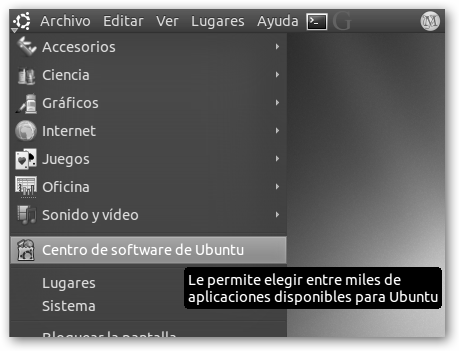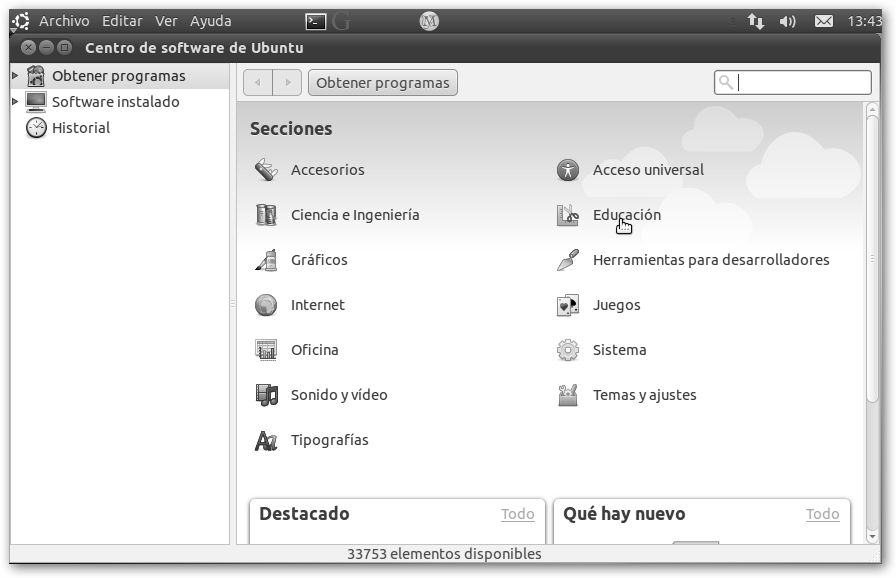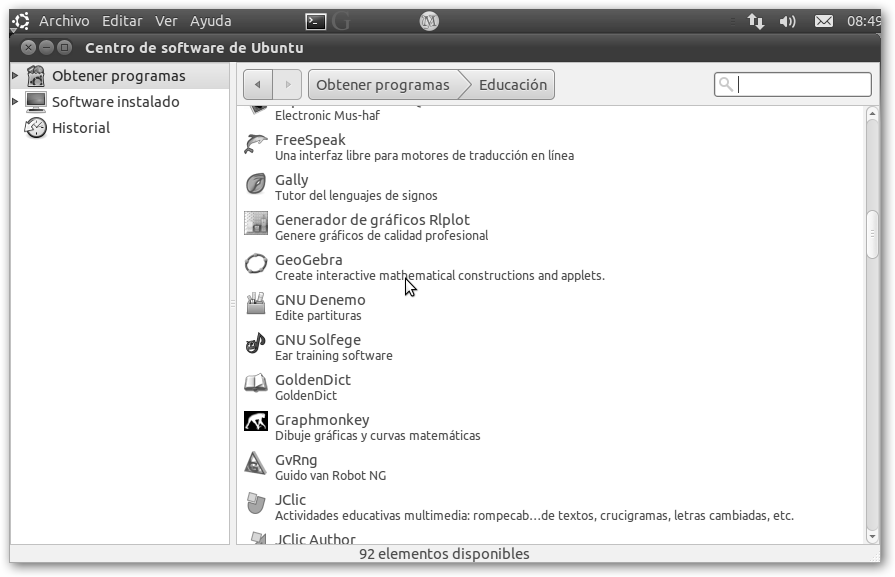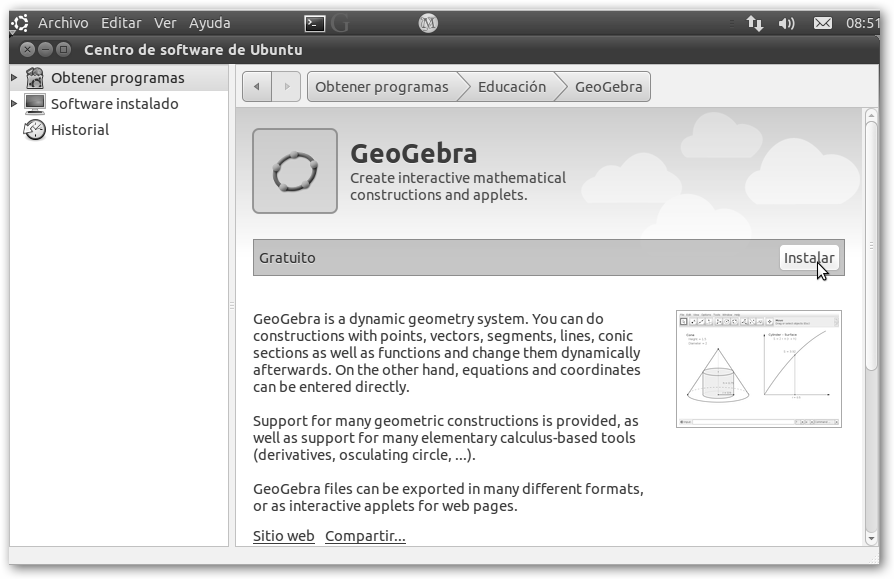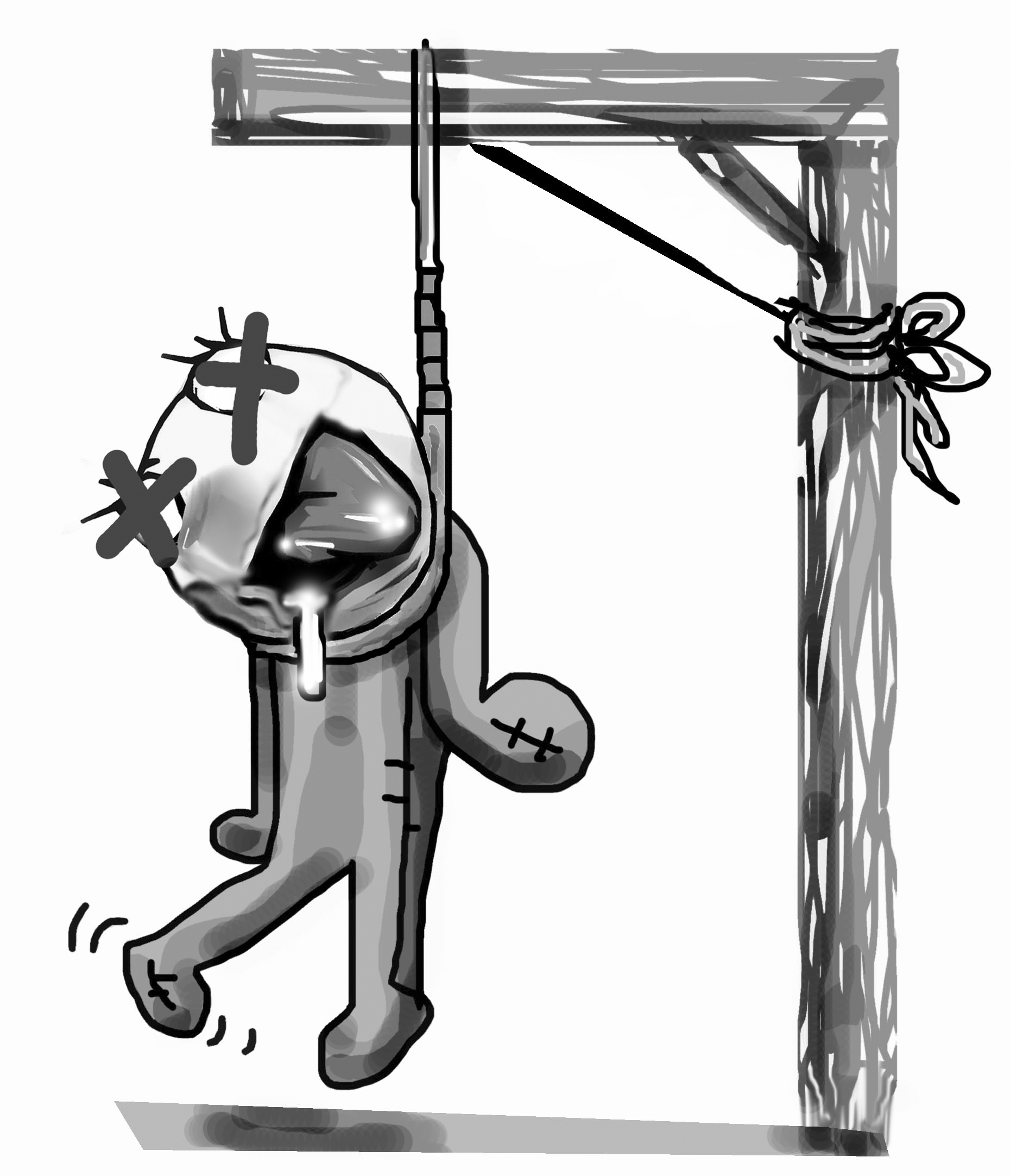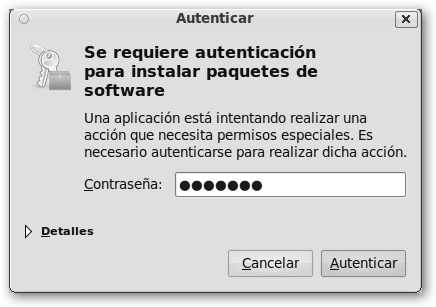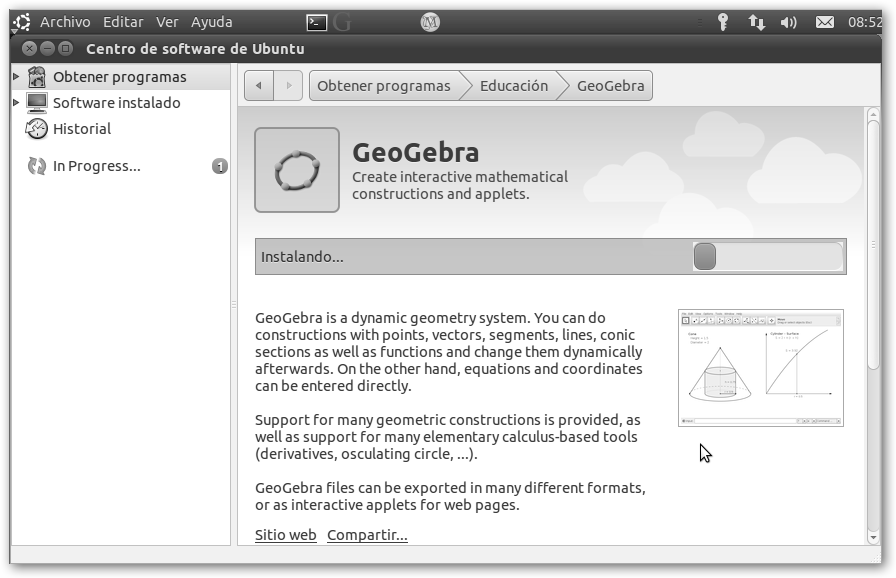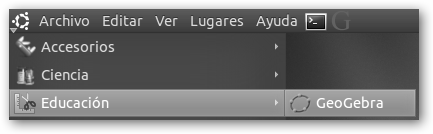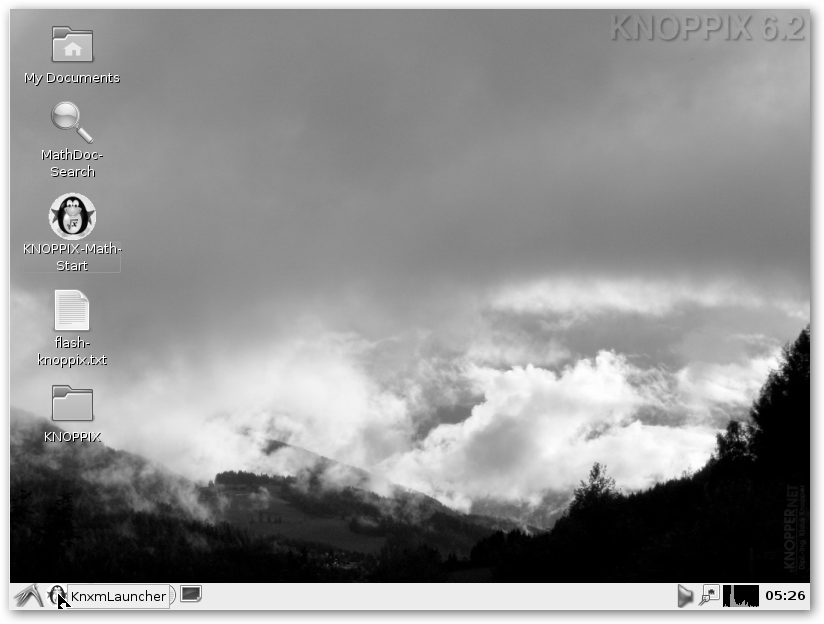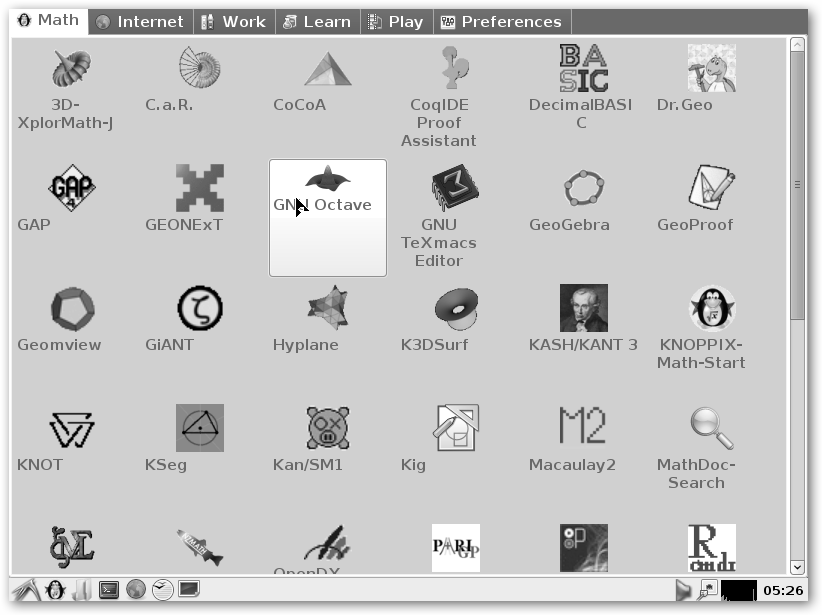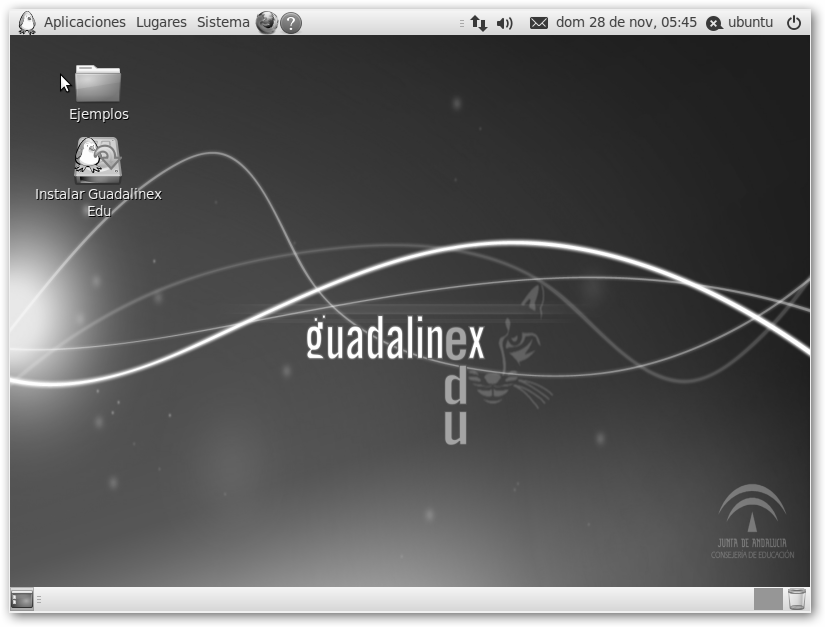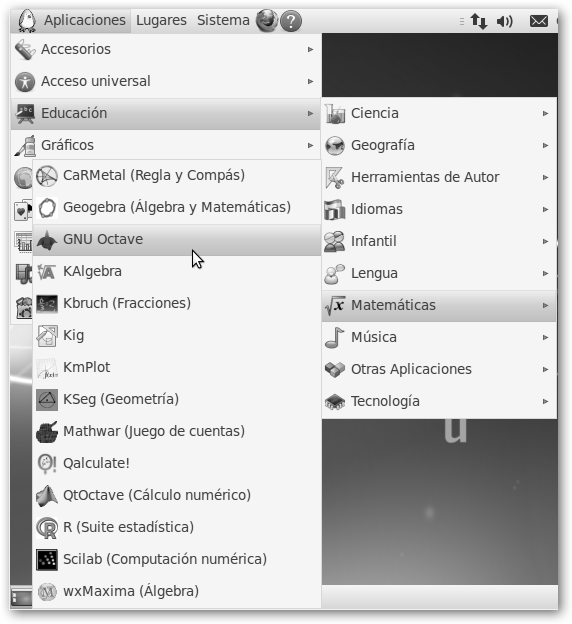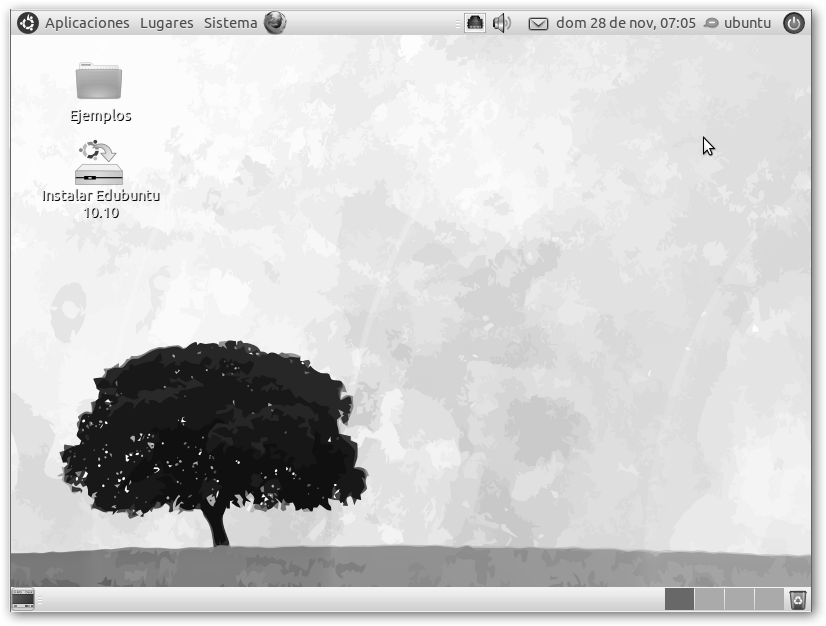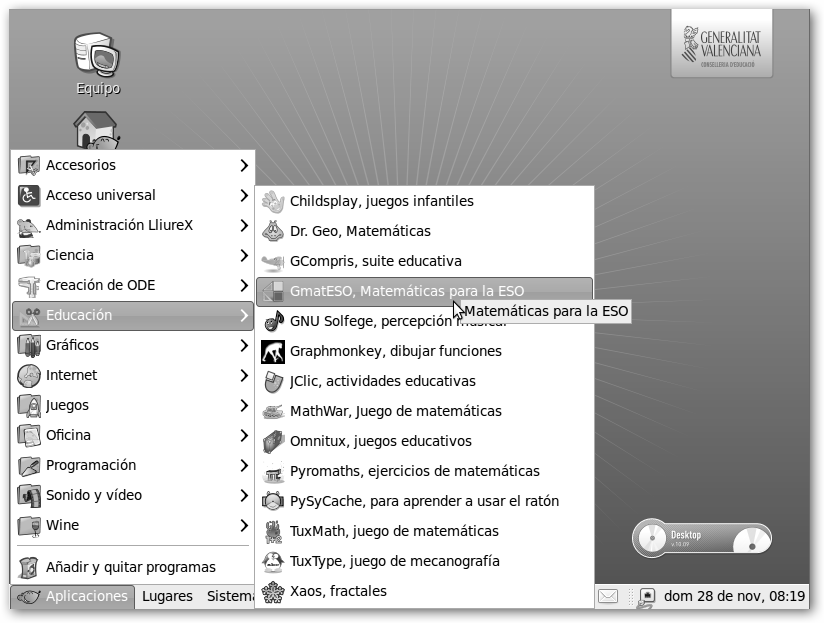2. ¿Qué necesito?
2.1. Explotando los recursos de la web 2.0.
2.1.2. Buscar ayuda en Internet: Google no es tu único amigo.
2.1.3. Matemáticas 2.0: Wolfram Alpha, yacas, Sage, Online Utility, Clic y WIMS.
2.2. Instalando todo lo que necesitas en Windows.
2.3. ¡A instalar en GNU/Linux!
2.4. Distribuciones educativas a tener muy en cuenta.
2.1. Explotando los recursos de la web 2.0.
2.1.1. El navegador.
Existen multitud de recursos
de matemáticas en la Web esperando que tú los disfrutes y aproveches.
Además, en muchas ocasiones necesitarás encontrar información,
resolver dudas, etc. Seguramente ya sabes que en Internet se busca ¡y se encuentra
gratuitamente! mediante los motores de búsqueda y que Google es el más
utilizado. ¡Profundicemos ahora como se come
 todo esto!
todo esto!
“Empieza por el Principio”, dijo el Rey en Alicia en el País de las maravillas. Lo primero que necesitas es un navegador, los más conocidos son:
* Internet Explorer: te resultará muy familiar. Es el navegador de Microsoft y tradicionalmente ha sido muy vulnerable a virus y malware (software malicioso o malintencionado).
* Mozilla Firefox (www.mozilla-europe.org) con multitud de temas, plugins y complementos que extienden su funcionalidad hasta el infinito.
* Google Chrome (www.google.es/chrome): seguro, rápido y fácil de manejar.
Lanza Mozilla Firefox (si no lo tienes, salta al apartado Instalando todo lo que necesitas en Windows) y en la barra de direcciones escribe www.google.es.
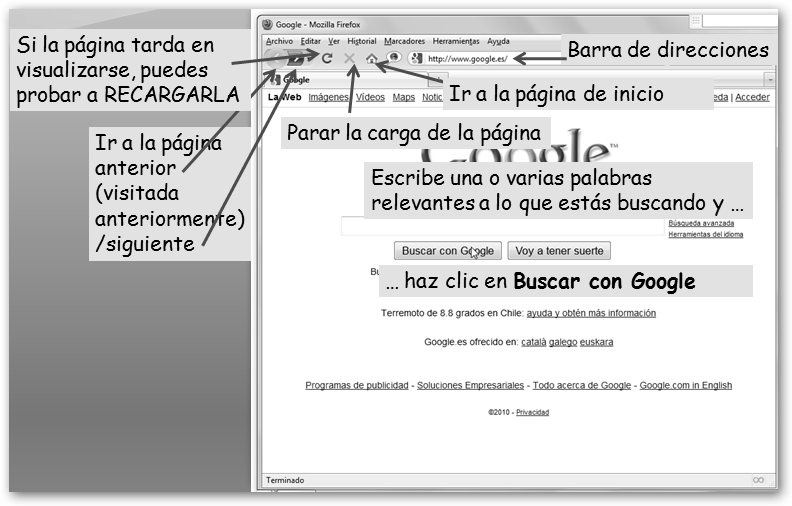
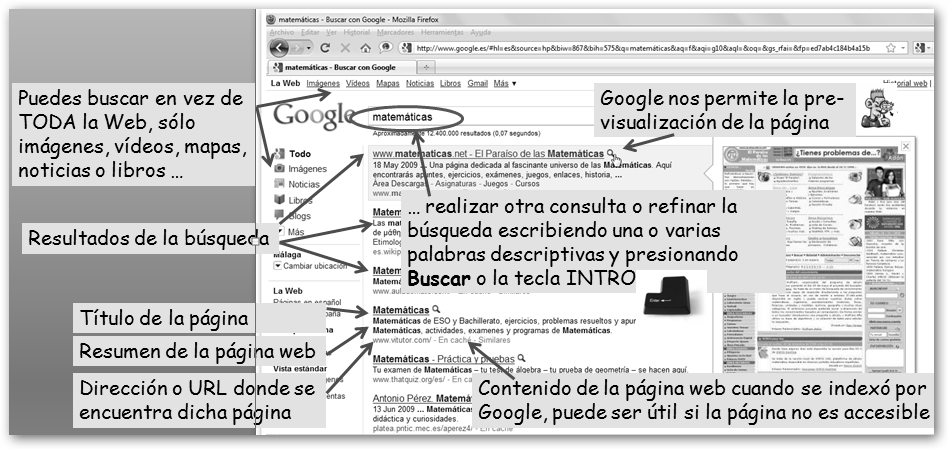
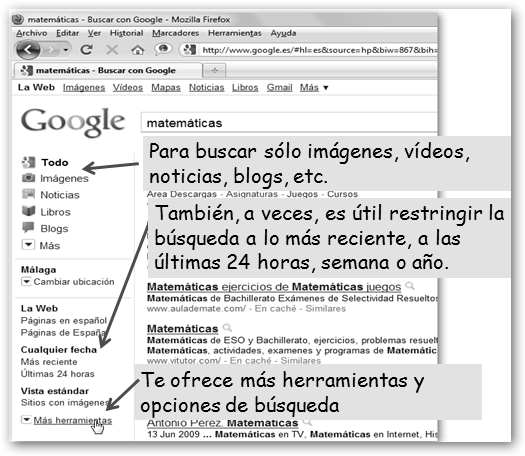
2.1.2. Buscar ayuda en Internet: Google no es tu único amigo.
Si haces clic en Más herramientas en el panel de la izquierda, Google nos permite buscar con la opción Rueda de búsquedas información en forma de rueda o mapa conceptual con los términos de la búsqueda en el centro de la burbuja (p.e. matemáticas), a su vez, podemos expandir cualquier rama (en la figura trigonometría).
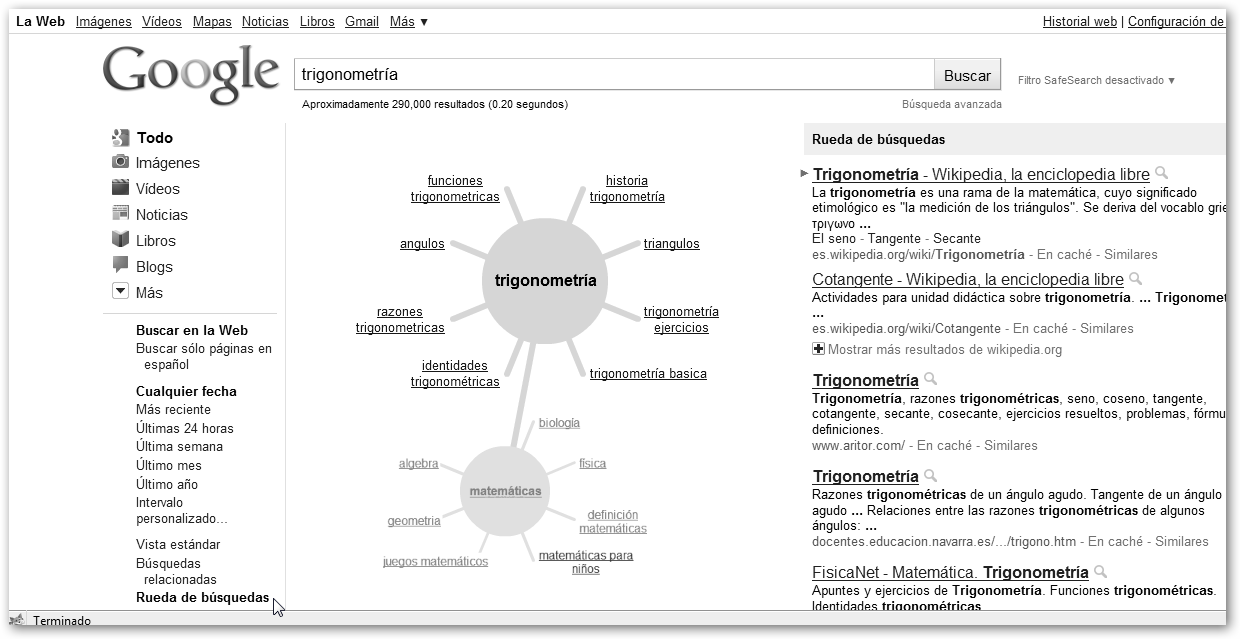
|
Con Orden cronológico podemos realizar una búsqueda cronológica, es decir, de lo más antiguo a lo más reciente. Muy útil para conocer la historia, evolución de un término o la bibliografía de algún matemático ilustre (Cauchy, Gauss, Pitágoras, Euclides, etc.) |
|
Al hacer clic en Búsqueda avanzada, Google nos brinda las siguientes posibilidades:
|
* Encontrar resultados que contengan la frase exacta (muy útil para encontrar textos literarios, refranes y dichos, la cadena a buscar se encierra entre comillas: “las matemáticas no mienten, lo que hay son muchos matemáticos mentirosos”), todas o alguna de las palabras o excluir resultados que contengan ciertas palabras. * Seleccionar si deseas resultados en cualquier idioma (opción por defecto) o que sólo te proponga páginas en español, inglés, etc. * Además, puedes buscar contenido en un dominio o portal determinado. Sin utilizar la búsqueda avanzada escribe en el cuadro de búsqueda: cadenaABuscar site:dominio. |
|
* Buscar archivos pdf, ppt (Microsoft PowerPoint), doc (Microsoft Word), etc. También lo puedes indicar como: cadenaABuscar filetype: extensión, donde extensión es pdf, ppt, doc, etc.
* Aplicar un filtro a los resultados y evitar contenidos pornográficos, eróticos, vocabulario grosero, soez, xenófobo, etc.
* Otros: región (páginas ubicadas en España), derechos de autor (contenidos que se puedan utilizar, compartir o modificar libremente), etc.
|
Más ideas:
* Google no distingue mayúsculas ni minúsculas, ni acentos, ni la castellana ñ. * define: cadenaABuscar nos da la definición de cadenaABuscar. |
|
|
|
* Puedes realizar cálculos con la calculadora de Google: PI*3, sin(0), 35*5, 11!, 35% de 200, etc. * Conversor de unidades, sistemas de numeración, etc.: 2$ en euros, 1 cm en pulgadas, 19 in binary (19 en binario: 10011), etc. |
|
|
|
* También nos dice el tiempo que hace en nuestra ciudad: tiempo miCiudad. * Si quieres comprobar lo
listillo |
|
|
|
|
|
|
|
* Podemos buscar páginas
relacionadas con dos términos, así números racionales
| reales encontrará páginas relacionadas con los
números racionales y/o reales (recuerda que
|
|
|
|
* O eliminar palabras no deseadas directamente desde el cuadro de búsqueda, así programas matemáticos -derive nos devuelve páginas sobre software alternativo al “privativo” Derive. * Finalmente, en Internet existen muchos recursos en inglés. Aunque existen servicios muy interesantes como www.wordreference.com, Google te propone una serie de herramientas de idioma en www.google.es/language_tools. |
|
|
Sin embargo, ¡existe vida detrás de Google! Veamos distintas ideas:
 Utilizar otros buscadores. Yahoo! España en
es.yahoo.com es el primer buscador que deberías considerar si deseas
nuevas experiencias. Microsoft compite con Google con bing en www.bing.com.
Destaca la posibilidad de previsualizar los vídeos sin salir de bing,
también resuelve cálculos (sin(0), 36 modulo 5, 4/3,etc), realiza
conversiones (7 kilómetros en millas), actualiza constantemente la imagen de fondo,
etc.
Utilizar otros buscadores. Yahoo! España en
es.yahoo.com es el primer buscador que deberías considerar si deseas
nuevas experiencias. Microsoft compite con Google con bing en www.bing.com.
Destaca la posibilidad de previsualizar los vídeos sin salir de bing,
también resuelve cálculos (sin(0), 36 modulo 5, 4/3,etc), realiza
conversiones (7 kilómetros en millas), actualiza constantemente la imagen de fondo,
etc.
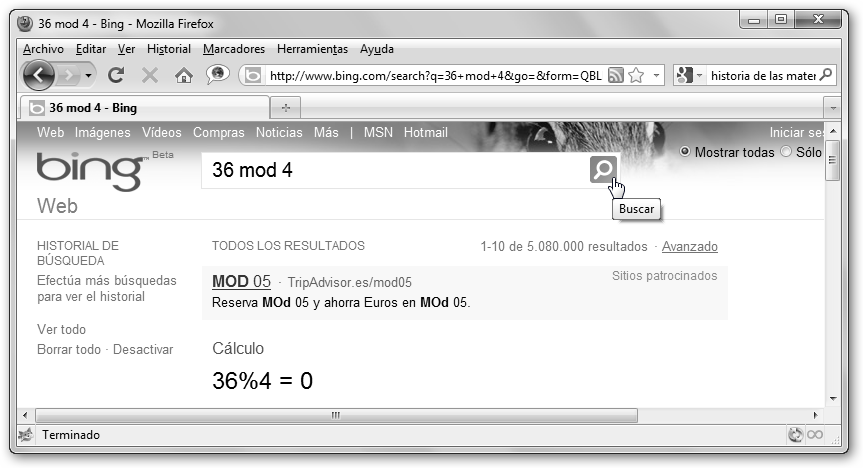
También, te sugerimos probar Altavista en es.altavista.com, otro buscador que siempre ha estado a la sombra de los grandes: Google y Yahoo, así como, Lycos (www.lycos.com) y Gennio (www.gennio.com). Este último se autocalifica como la red de búsqueda social número uno en español.
|
|
|
|
2ª
|
|
|
En este caso, la fuerza y debilidad del marcador social están en la comunidad que hay detrás usando los servicios de delicious. También, puedes probar digg (digg.com) donde los usuarios puntúan las noticias o entradas y los grupos matemáticos de MISTER WRONG en www.mister-wong.es/groups/Matematicas y de diigo en groups.diigo.com/group/recursos-matemticos (¡Sí!, sin la “a”). |
|
|
3ª
|
|
|
Otra opción es Answers.com en www.answers.com. Nos proporciona respuestas a nuestras preguntas usando su diccionario, thesaurus, enciclopedia online, así como, la comunidad, pero en inglés. |
|
|
Observa la continuación de la respuesta de Anwers.com. Vemos vídeos relacionados con el concepto, fórmulas para el cálculo del área de diferentes figuras geométricas (triángulo, rectángulo, cuadrado, paralelogramo, etc.), tesauro, traductor, un diccionario veterinario… ¡si, has leído bien! |
|
|
|
|
4ª : Utilizar motores especializados:
: Utilizar motores especializados:
* Vídeos educativos en inglés: MathTv (mathtv.com), MathATube (www.mathatube.com), MathVids (www.mathvids.com), TeacherTube (www1.teachertube.com), SchoolTube (www.schooltube.com), howstuffwork (www.howstuffworks.com), KhanAcademy (www.khanacademy.org) y Ted (www.ted.com).
* Vídeos educativos en castellano: No solo de YouTube vive el hombre. Existen más alternativas: PRACTICOpedia (www.practicopedia.com), Vídeos educativos (www.videoseducativos.es), utubersidad (utubersidad.com), etc.
* Web matemáticas de referencia: Portal Wiki de Matemáticas (es.wikipedia.org/wiki/Portal:Matemática), El Paraíso de las Matemáticas (www.matematicas.net), Vitutor (www.vitutor.com), Wolfram MathWorld (mathworld.wolfram.com), etc.
* Otros: Sangakoo (sangakoo.com, red social para aprender matemáticas), MicroMat (microblogging al estilo Twitter pero de docentes de matemáticas, en matematicas.shoutem.com), búsquedas visuales (www.visuwords.com y www.spezify.com), académicas (scholar.google.com) o todo “en uno” (www.schoolr.com). ¿Quieres ejercicios de matemáticas? www.thatquiz.org/es/, www.ematematicas.net y matematicasies.com. ¿Buscas presentaciones (www.slideshare.net), libros/documentos (www.pdfgeni.com, scribd.com), juegos de inteligencia (www.brainarena.com), iconos, imágenes (www.iconfinder.com, www.flickr.com y www.giftube.com), sonidos o música (www.findsounds.com)?
2.1.3. Matemáticas 2.0: Wolfram Alpha, yacas, Sage, Online Utility, Clic y WIMS.
|
|
Navega a Wolfram Alpha escribiendo en la barra de direcciones de tu navegador www.wolframalpha.com. Para ver distintos ejemplos que te ilustren como utilizar esta magnífica herramienta del autor de Mathematica selecciona Examples by Topic, Mathematics. Como puedes comprobar se nos presenta una galería de ejemplos organizados por materias y hemos elegido Matemáticas. |
|
Aquí ejemplificaremos para matemáticas, pero WolframAlpha tiene muchas más posibilidades. Por ejemplo, si escribimos España nos devuelve nuestra bandera, el mapa, datos demográficos, idiomas, la moneda, la capital, ciudades más importantes, etc. Podemos preguntarle nuestra dirección IP, localización y coordenadas: where am I; el tiempo en nuestra ciudad: weather miCiudad o la hora y la fecha, now; información nutricional, calorías y carbohidratos de un zumo de naranjas orange juice. Si quieres el significado de una palabra teclea define palabra (p.e. teclea: define triangle) y para sus sinónimos synonyms palabra. |
Wolfram te permite además comparar elementos de la tabla periódica (H, Li, Be), planetas del sistema solar (neptune, pluto), países, etc. |
|
|
Observa la batería de ejemplos relacionados con las mates. Si haces clic sobre el primero 125+375, una simple operación aritmética, observarás: * Input: La entrada tal como la interpreta Wolfram Alpha. * Result: resultado, en el ejemplo, 500. * Number name: five hundred, quinientos en inglés. * Number line: representación del número en la recta real. |
|
|
|
|
Probemos ahora con la suma de fracciones.
|
¿Quieres visualizar una rotación de 70º escribe rotate 70 degrees? ¿Y una rotación en 3D de 90º sobre el eje X: rotate pi/2 radians around the x-axis? Una simetría en el eje X sería reflect across y=0, en el eje Y: reflect across x=0) y en la diagonal: reflect across x=y). También, puedes calcular la pendiente y la recta que pasa por dos puntos: line through (1,1) and (3,4). |
|
Otros ejemplos son: * Conversión entre el sistema decimal y otros sistemas: 324 to binary, cambia 324 a binario; 1275 to base 16, pasa 1275 al sistema hexadecimal {0,1,…9, A,…F}; 247 to Roman numerals, convierte 247 a números romanos. * Cálculos aritméticos: 7^3, es 73=343; 4/3 * (5 + 3/2) + 1/3 es 9; sqrt 129, raíz cuadrada de 129. * Descontar el IVA (p.e. 16%) a una determinada cantidad: €200 -16% devuelve 168 euros. * Escribe cualquier número, por ejemplo, 120 y nos muestra su representación en una recta, su forma binaria 11110002 y en números romanos (CXX) y su factorización (23*3*5). Además, nos informa que es par y que 120=5!=22+42+102. * Operaciones con números complejos: (3+4i)*(7-2i). * Cálculo de π con 10.000 decimales: pi to 10000 digits. * Obtención del término general de una serie: 1, 3, 5, 7, 9 descubre que es 2n-1; 1, 4, 9, 16, 25 es an=n2; 2, 5, 10, 17, 26 es an=n2+1. Cálculo de las series: 1/2 + 1/4 + 1/8 + 1/16 + ... da como resultado 1, 1/4 + 1/16 + 1/64 + 1/256 +... daría el mismo que la serie 1/2 − 1/4 + 1/8 − 1/16 +..., 1/3. * Geometría: cálculo del área y perímetro de una circunferencia dado su radio (circle, radius=7), área, perímetro, tipo y ángulos interiores de un triángulo dados sus lados (5, 7, 9 triangle), representación, propiedades y fórmulas de cualquier figura geométrica (hexagon, triangle, square, torus), representación y volumen de un cilindro dados su radio y altura (cylinder, radius=2, height=5), etc. A continuación, veremos cómo resolver un sistema de ecuaciones, el cálculo de los divisores de un número (divisor 48) y la descomposición de un número en factores primos (factor 56). |
|
|
|
|
Preguntemos ahora si 23 es un numero primo (la respuesta es True, Verdad) y que nos devuelva los números primos menores que cien.
|
|
|
|
|
Calculemos un límite, una derivada y una integral. Observa que
existen tres representaciones bien distintas: la que entiende
Wolfram, la matemática que es la que nosotros conocemos y
la gráfica. Podemos también computar integrales
definidas: |
|
|
|
|
Otra alternativa
es yacas. Visita yacas.sourceforge.net y selecciona la
pestaña My Yacas para utilizar esta magnífica
herramienta de forma online. Por ejemplo, para realizar la integral anterior
escribe Integrate(x) x^2+3*x+4, para calcular el máximo
común divisor utilizaremos la función Gcd como en Gcd({6,
18, 32}), la factorización de 1024 se solicita con
Factor(1024), DivisorList(30) devuelve los divisores de 30,
ToBase(16, 17) pasa el 17 a base hexadecimal (es decir, a un sistema con base
16 dando como resultado11(16=1*161+1* |
|

Una tercera opción es sage en www.sagemath.org. Se trata de un sistema algebraico computacional libre y de un lenguaje de programación. Su objetivo es no reinventar la rueda sino presentar una interfaz común a distintas herramientas (Maxima, SciPy, NumPy, etc.) para ser una alternativa viable a programas privativos como Mathematica y Matlab.
|
Haz clic en Try Sage Online y podrás registrarte y utilizar esta herramienta 2.0. En la figura se muestra la realización tanto de cálculos triviales (7+5=12, 1+5/4=4/4+5/4=9/4) como otros más complejos. |
En particular,
solicitamos |
|
Finalmente, otras opciones son: 1. Online-Utility en www.online-utility.org/math/math_calculator.jsp una potente calculadora que corre bajo Octave. Fíjate que A es la matriz de coeficientes y b el de términos independientes, el sistema de ecuaciones se expresa como Ax=b y la petición a Octave de resolución es A \ b. ¡No te preocupes si no lo entiendes ahora! Veremos cómo resolver sistemas de ecuaciones en el capítulo 9. |
|
|
2. Geogebra online: veremos en el capítulo 3 esta magnífica herramienta de geometría dinámica, libre e interactiva. Por ahora, puedes comprobar que hay disponible una versión online en www.geogebra.org/webstart/geogebra.html. Observa que estamos trabajando el Teorema de Thales. |
|
3. WIMS en wims.unice.fr/wims/en_home.html. También, puedes disponer de éste último en wims.auto.u-psud.fr/wims/.Se trata de un servidor interactivo de matemáticas online, tal como puede leerse en su página web “podemos consultar libros de textos interactivos, responder a ejercicios matemáticos, hacer cálculos y trazar curvas o superficies, o practicar juegos matemáticos” a clic de ratón. Si no tienes Internet, puedes utilizar la distribución KNOWIMS en wims.unice.fr/knowims para disponer de un Live-CD de GNU/Linux que ya trae un servidor WIMS “de fábrica”, sin tener que instalarlo.
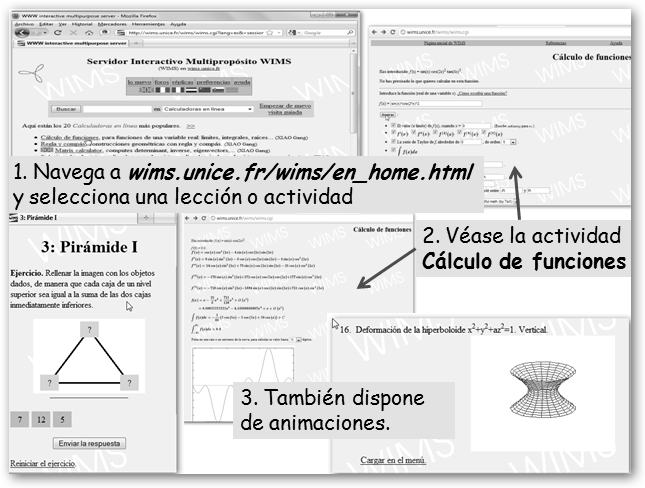
|
4. ZonaClic en clic.xtec.cat/es: dispone de un amplio catálogo de actividades en diferentes idiomas y organizados por niveles. Las actividades requieren la tecnología WebStart y los programas necesarios se instalarán la primera vez que vayas a visualizar una. En el botón JClic podrás descargar tanto el programa JClic como Actividades de demostración para trabajar en modo offline, es decir, sin conexión a Internet. |
Si encuentras problemas al cargar los applet, descarga la máquina virtual Java en www.java.com/es/download. En Ubuntu instala JClic desde Aplicaciones, Centro de software de Ubuntu. |
|
|
|
|
Las distintas actividades también puedes instalarlas en tu ordenador y visualizarlas con JClic (una vez descargado e instalado obviamente) haciendo clic no en verlo(applet) sino en instalarlo en el ordenador. Se descarga un archivo install.jnlp. Al hacer doble clic sobre él te solicitará la carpeta dónde está JClic, la biblioteca en la que se instalará, así como, la carpeta de la biblioteca dónde quieres ubicar la actividad. Normalmente, la mejor opción es dejar los valores por defecto. |
|
En otras palabras, la típica instalación de Windows: siguiente, siguiente, siguiente y finalizar.
2.2. Instalando todo lo que necesitas en Windows.
El PC u ordenador no es sólo hardware, es decir, teclado, ratón, torre, monitor, etc. Para poder trabajar con él deberás tener un sistema operativo y una serie de aplicaciones. El sistema operativo dialoga con el hardware y te presenta una máquina idealizada, abstracta más fácil de manejar. Los programas como Internet Explorer, Mozilla Firefox, Word, Excel, juegos, etc. precisan de un sistema operativo para funcionar.

Ahora bien, no existe un único sistema operativo existen muchos, incluso podemos hablar de familias:
|
Windows |
|
MS-DOS, Windows 3.0, 3.11, 95, 98, ME, 2000, XP, Vista, 7. |
|
Macintosh |
|
Mac OS 8, 9, X.
|
|
Unix |
|
System V, Solaris, GNU/Linux. |
Lo que puedas o no hacer en tu equipo depende mucho de las aplicaciones que tengas instaladas. En todo caso, dichas aplicaciones se encuentran en el botón Inicio en Windows y en Aplicaciones en GNU/Linux (más concretamente en GNOME, un gestor de ventanas para GNU/Linux).
|
Veamos, por ejemplo, cómo lanzar un navegador. Basta con hacer clic primero en Inicio y luego en Internet Explorer. Observa que Windows te muestra una lista con las aplicaciones de uso más frecuente. Si no está tu aplicación en dicha lista, haz clic en Todos los programas. En Linux las aplicaciones se encuentran organizadas por categorías: Accesorios, Ciencia, Educación, Gráficos, etc. En nuestro ejemplo navegaríamos por Aplicaciones, Internet, Navegador web Firefox. |
|
|
|
|
Determinadas aplicaciones por ser usadas muy frecuentemente se encuentran como accesos directos o lanzadores para que puedas localizarlas más fácilmente.
Siguiendo con el ejemplo del navegador web, las figuras ilustran lanzadores en Windows y Ubuntu.
|
|
|
También, por supuesto, puedes encontrarlos en el escritorio o zona central dónde se ejecutan las aplicaciones. ¿Y si no se encuentra la aplicación que deseo? ¡Pues te toca instalarla!, es decir, añadirla a la caja de aplicaciones de tu sistema operativo. Veamos cómo hacerlo tanto en Windows como en Linux.
|
Vamos a instalar un programa en Windows, por ejemplo, Mozilla Firefox. Lo primero que tendrás que hacer es navegar a la dirección web donde se pueda descargar, en nuestro ejemplo, http://www.mozilla-europe.org. Sigue la secuencia Inicio, Internet Explorer. Si encuentras al navegar algo así…
…suele significar que no has tecleado bien la dirección y, por tanto, el navegador no encuentra la página que has solicitado. |
|
|
|
|
|
En los sistemas
Windows la seguridad es un gran problema, es decir, existen multitud de
virus En esta pantalla Internet Explorer te muestra una advertencia de seguridad. ¿Por qué? Porque una de las maneras más fáciles de dejar vulnerable tu sistema es instalando programas maliciosos de páginas web no seguras, de software pirata obtenido mediante clientes p2p (Emule, Ares), etc. Comienza un asistente, un conjunto de ventanas que te guiarán en el proceso de instalación.
|
Haz clic en Ejecutar para que se inicie la descarga del instalador de Firefox y espera un poco.
En este caso, nos fiamos de Mozilla Corporation y hacemos clic en Ejecutar.
|
|
Seleccionaremos la instalación estándar porque es la más sencilla, cómoda y nos dejará Firefox instalado con las opciones más comunes. Los típicos asistentes de instalación incluyen las siguientes pantallas: Bienvenida, Idioma, Tipo (estándar, completa, mínima), Aceptación del contrato (si no lo aceptas no te permite la instalación del software), Carpeta de destino, Iconos en el escritorio, Pantalla de Resumen o de Finalización del asistente (normalmente con la opción Ejecutar la aplicación ahora seleccionada). Normalmente dejar las opciones por defecto es lo mejor, es decir, Siguiente, Siguiente, Siguiente… y Finalizar. |
|
|
Ya estamos acabando, pulsa Actualizar o Siguiente (si no tenías una versión previa de Firefox en tu PC) y en la siguiente ventana Finalizar. |
A partir de
ahora, podrás ejecutarlo desde Inicio, Todos los programas
, Mozilla Firefox, Mozilla Firefox o como un acceso directo
en el escritorio. |
Los programas que deberías instalar para empezar son los siguientes:
* SpeedCrunch: calculadora multiplataforma, rápida, potente y que posee una gran precisión. La encontrarás en speedcrunch.org. Otra alternativa gratuita es Microsoft Mathematics, búscalo en el portal de descargas de Microsoft www.microsoft.com/downloads.
* Maxima: nos permite realizar cálculos matemáticos, simbólicos, así como dibujar gráficas en 2D y 3D. Navega a maxima.sourceforge.net y busca la sección Download, descarga.
* Yacas: aplicación de cálculo algebraico, numérico y simbólico que es multiplataforma, sencilla de utilizar y libre. Visita yacas.sourceforge.net y navega por Download, Browse versions for Windows.
* Octave: herramienta libre y multiplataforma de cálculo numérico “compatible” y alternativa a Matlab. Descárgala desde octave.sourceforge.net, Windows installer.
* Gnuplot: herramienta multiplataforma para dibujar toda clase de gráficos en 2D y en 3D. Para disponer de ella, dirígete a www.gnuplot.info, Download, Primary download site on SourceForge.
* R: software estadístico, equivalente libre al SPSS. Permite el tratamiento y análisis de los datos, así como, la realización de gráficas. Su portal Web es www.r-project.org.
* GeoGebra: programa de geometría interactiva, libre y muy sencilla de utilizar. Obtenlo de www.geogebra.org .
Algunos programas para instalarse necesitan además que previamente tengas en tu equipo uno o varios de los siguientes programas, más bien entornos: el entorno de ejecución de Java (este es de los “imprescindibles” en www.java.com/es), GTK+ (www.gtk.org), Microsoft .NET Framework (tendrás que buscar la versión adecuada a tu equipo en el Centro de Descarga de Microsoft en www.microsoft.com/downloads), MS Windows Installer, etc. Para no complicarte mucho la vida, el portal Catálogo de Software Libre en cdlibre.org tiene todos los enlaces agrupados en la categoría de Windows (cdlibre.org/consultar/catalogo/Windows_Otros.html).
2.3. ¡A instalar en GNU/Linux!
|
Igual que en Windows, en GNU/Linux si no encuentras los programas tendrás que instalarlos. En Ubuntu, que
es una distribución de GNU/Linux, se haría de la siguiente
manera: haz clic primero en Aplicaciones (versiones de Ubuntu
más antiguas que la 11.04) o en el logotipo de Ubuntu |
|
|
Elige una categoría o departamento, en nuestro caso, Educación. Te saldrá un listado de aplicaciones de la categoría Educación. Haz clic sobre la aplicación a instalar, seleccionaremos GeoGebra. Observa el cuadro de búsqueda en la esquina superior derecha para encontrar las aplicaciones más rápidamente. |
|
|
Se te presenta una captura de pantalla y una pequeña descripción del programa. Pulsa en el botón Instalar. |
|
|
A continuación, debes introducir tu clave o contraseña en el cuadro de texto y hacer clic en el botón Autenticar. La
instalación de programas es una tarea administrativa que compromete a
tu equipo de ahí que te solicita la contraseña. Si instalas
malware puedes dejar a tu equipo frito |
|
|
Sólo te queda esperar (observa en el panel izquierdo En progreso (1)) y lanzar tu aplicación, en el ejemplo desde Aplicaciones (logotipo de Ubuntu), Educación, GeoGebra. |
¡En versiones actuales Aplicaciones se ha sustituido por el logotipo de Ubuntu! |
Tal como se ha explicado, instala SpeedCrunch, Maxima, Yacas, Octave,
Gnuplot y R. También, puedes hacerlo desde el intérprete de comandos. 1 Abre la consola desde Aplicaciones, Accesorios, Terminal. 2. Teclea sudo apt-get install speedcrunch maxima xmaxima wxmaxima yacas qtoctave octave3.2 gnuplot r-base e instalarás todos los programas “del tirón”. Observa que no se incluye Microsoft Mathematics porque esta aplicación sólo está disponible para Windows.
2.4. Distribuciones educativas a tener muy en cuenta.
Si en GNU/Linux quieres disponer de todo este software preinstalado, sin las molestias de tener que instalarlo podrías utilizar alguna de las muchas distribuciones educativas a tu disposición:
* Knoppix/ Math Project: Sabor de
Knoppix específicamente orientada al universo de las mates. El pero
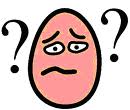 es que está disponible sólo en
inglés. Descarga el DVD desde su portal web www.knoppix-math.org/
y selecciona KNOPPIX / Math / Download, Fukuoka University y
busca la última ISO de la distribución.
es que está disponible sólo en
inglés. Descarga el DVD desde su portal web www.knoppix-math.org/
y selecciona KNOPPIX / Math / Download, Fukuoka University y
busca la última ISO de la distribución.
|
Es una versión Live, es decir, no necesitas instalar nada para poder utilizarla, sólo grabarla (o quemarla) en un DVD y arrancar desde él. |
Haz clic sobre el simpático pingüino y maravíllate de todos los programas matemáticos a tu disposición. |
|
* Gudalinex Edu disponible en www.guadalinexedu.org es el sistema operativo educativo destinado a los centros educativos andaluces, pero que como el resto de las distribuciones es libre y gratuita para tod@s. |
|
|
En Aplicaciones, Educación, Matemáticas se encuentran casi todas las herramientas que necesitamos. |
|
|
* Por supuesto, muchas comunidades tienen su propia distribución: MoLinux (www.molinux.info) es la de la Comunidad de Castilla-La Mancha, Lliurex (lliurex.net) de la Generalitat Valenciana, Linkat (linkat.xtec.cat) de la Generalitat de Catalunya, Max de la Comunidad de Madrid (www.educa2.madrid.org/web/max/), LinEx (www.linex.org) de la Junta de Extremadura, etc. * Edubuntu en edubuntu.org es el sabor educativo de Ubuntu, la distribución más popular de GNU/Linux, así como, Mathbuntu definida como Math + Ubuntu en www.mathbuntu.org cuyo objetivo es proporcionar el mejor software de código abierto en matemáticas y una biblioteca de libros gratuitos. Esta versión incluye: SAGE, Maxima, R, Octave, GeoGebra, LyX, pero sólo es gratuito un script para actualizar de Ubuntu a Mathbuntu, no ofrecen libre ninguna ISO. |
|
|
Detalles de Edubuntu, Lliurex y MoLinux en las pantallas superior izquierda, derecha e inferior respectivamente. |
Una de las aplicaciones interesantes que vienen pre-instaladas en Lliurex es GmatESO. Se trata de una serie de fichas sobre números naturales y fracciones que destacan por su explicación paso a paso del proceso de cálculo. |
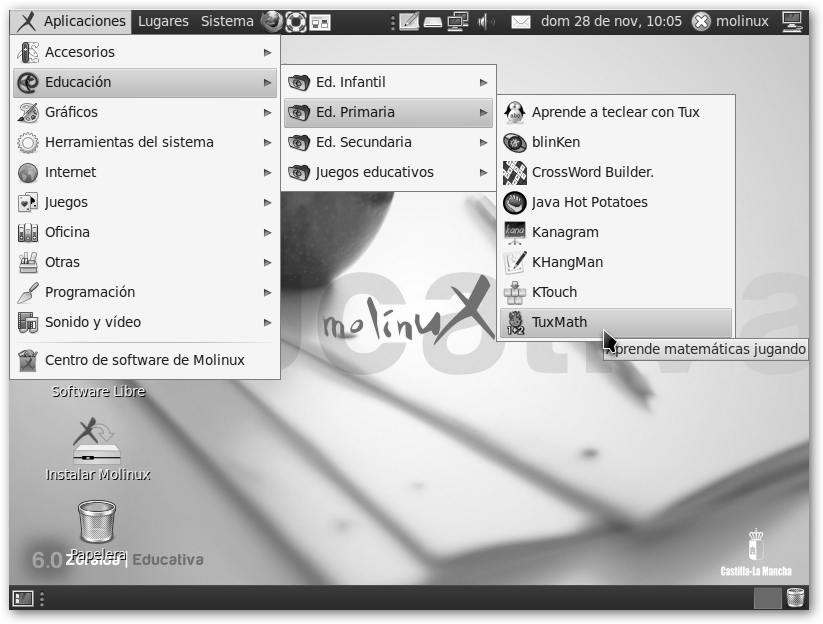
Particionar tu disco duro e instalar estas distribuciones se explica en el capítulo 14. Sin embargo, tienes otras opciones para disponer de ellas “sin ningún riesgo” para tu equipo:
* Instalarlas en una máquina virtual con VirtualBox (www.virtualbox.org), VMWare o VirtualPC.
* Instalarlas en un Pendrive con Unetbootin (unetbootin.sourceforge.net) o en un CD/DVD con InfraRecorder (infrarecorder.org) y utilizarlas en modo Live, es decir, sin necesidad de alterar tu disco duro.
* Utilizar Wubi (wubi.sourceforge.net). Esta aplicación te permite instalar Ubuntu como si fuera una aplicación más de Windows y, por supuesto, sin particionar.
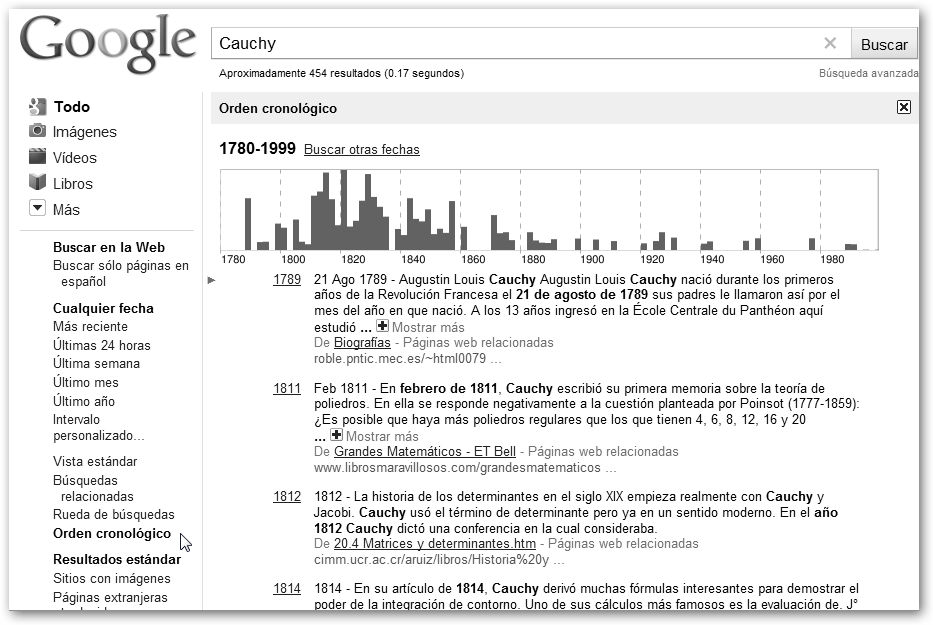
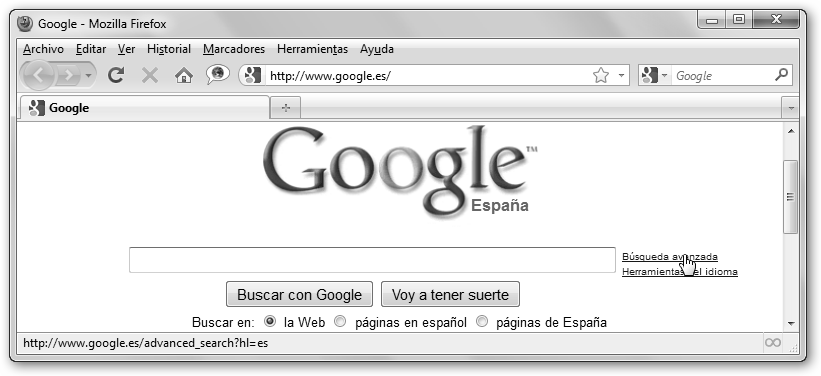
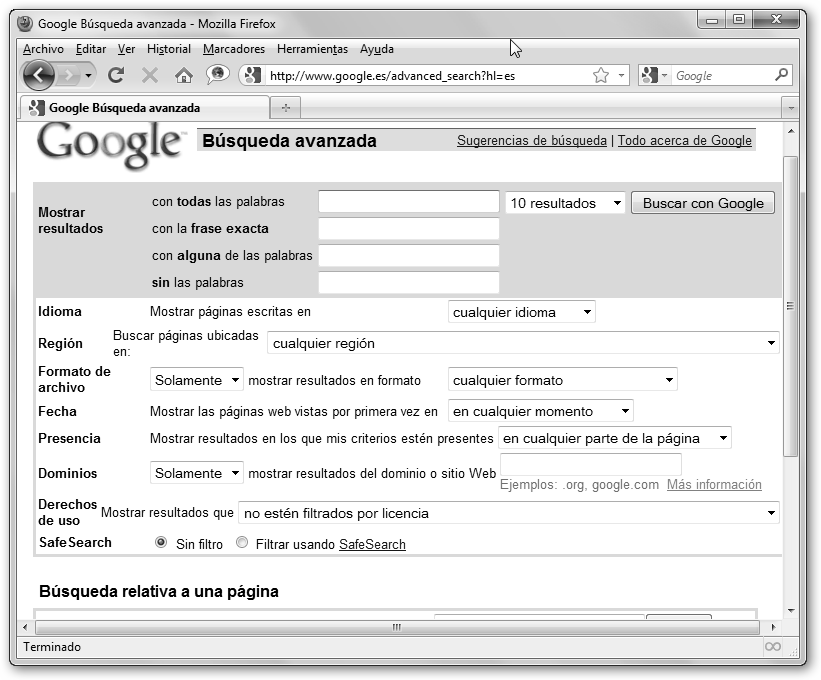

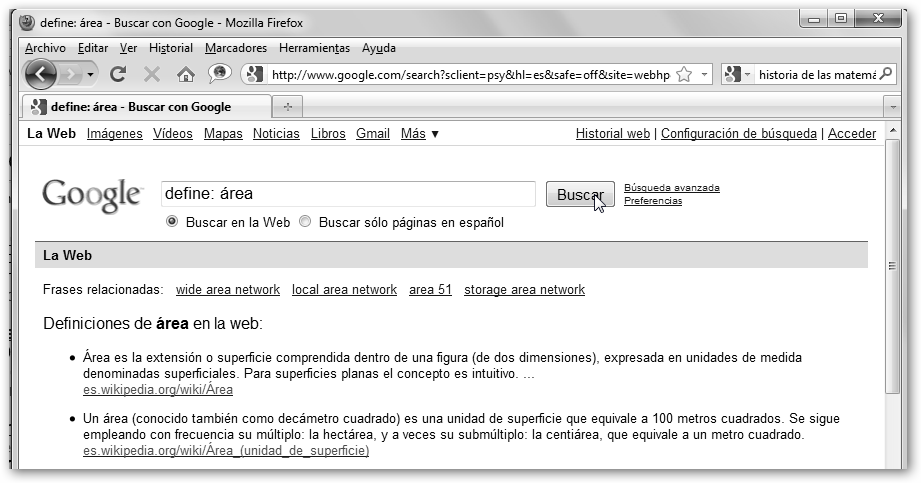
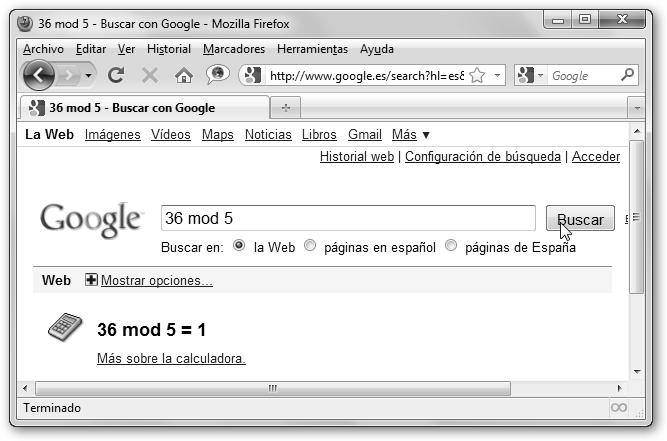
 que es Google observa las
siguientes búsquedas.
que es Google observa las
siguientes búsquedas. 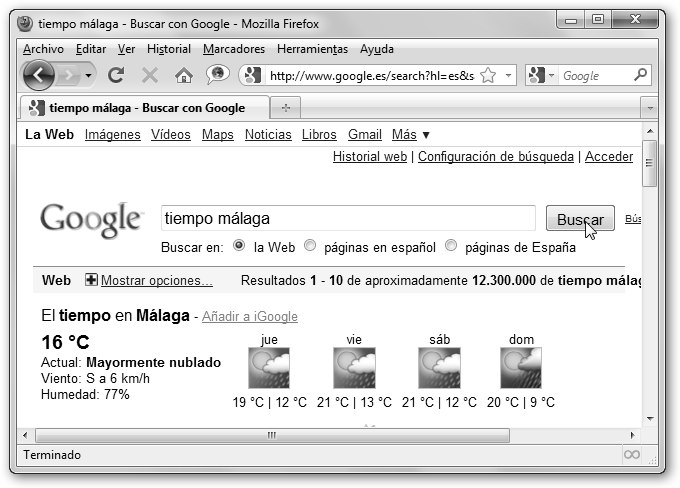
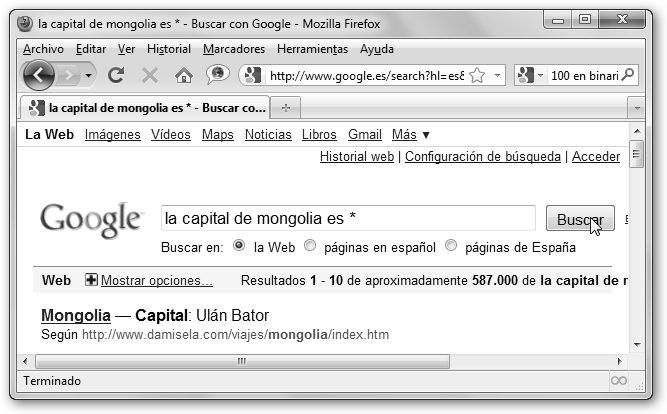
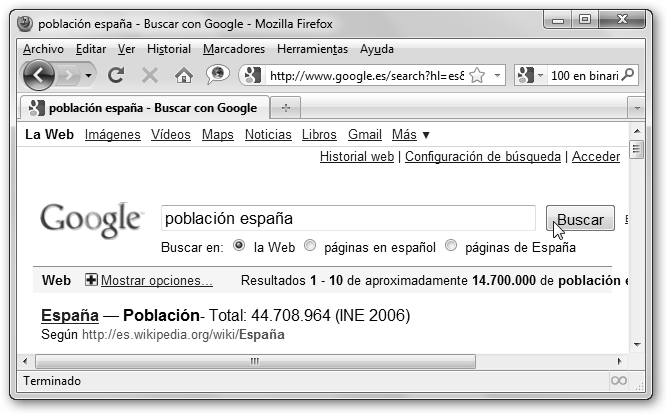
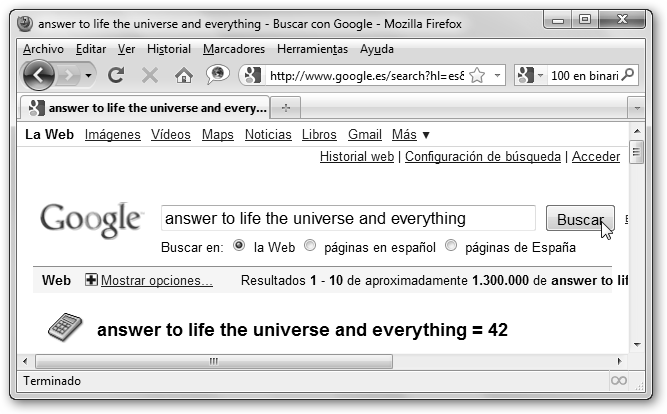
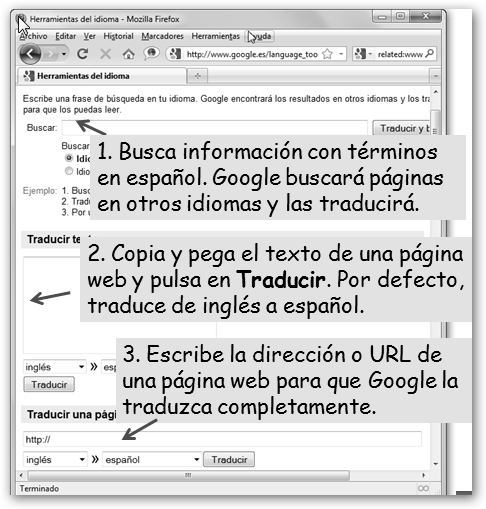
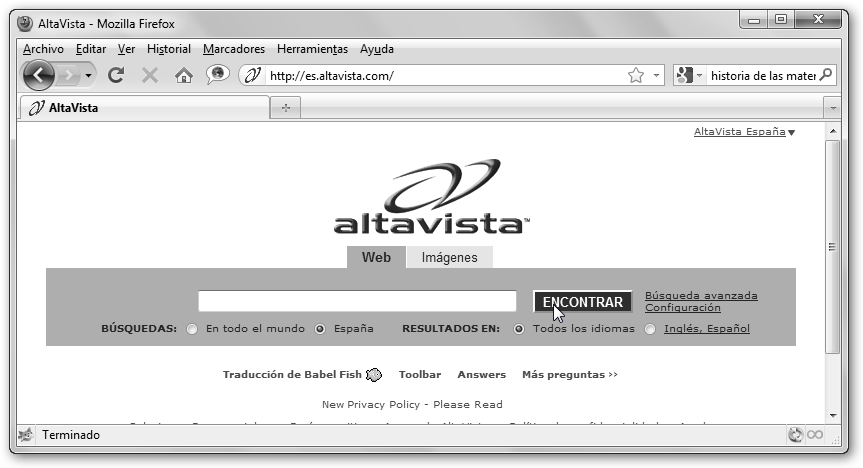
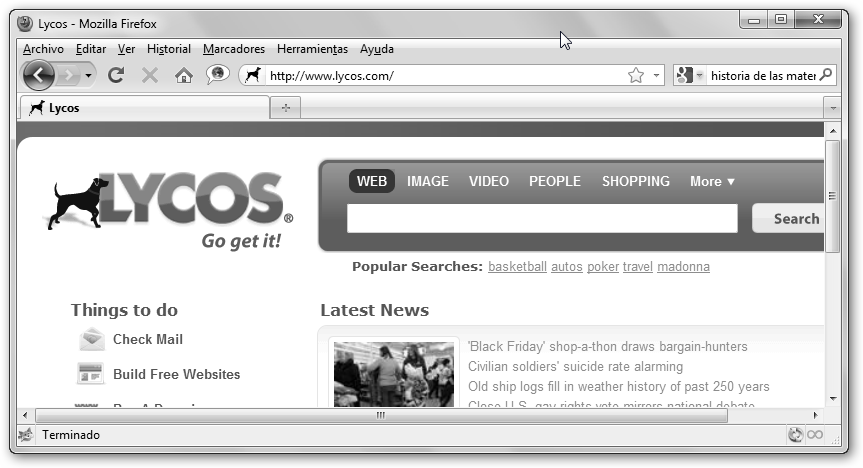
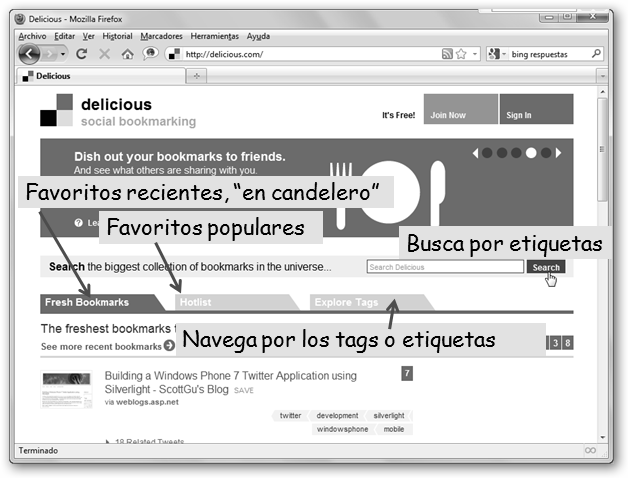

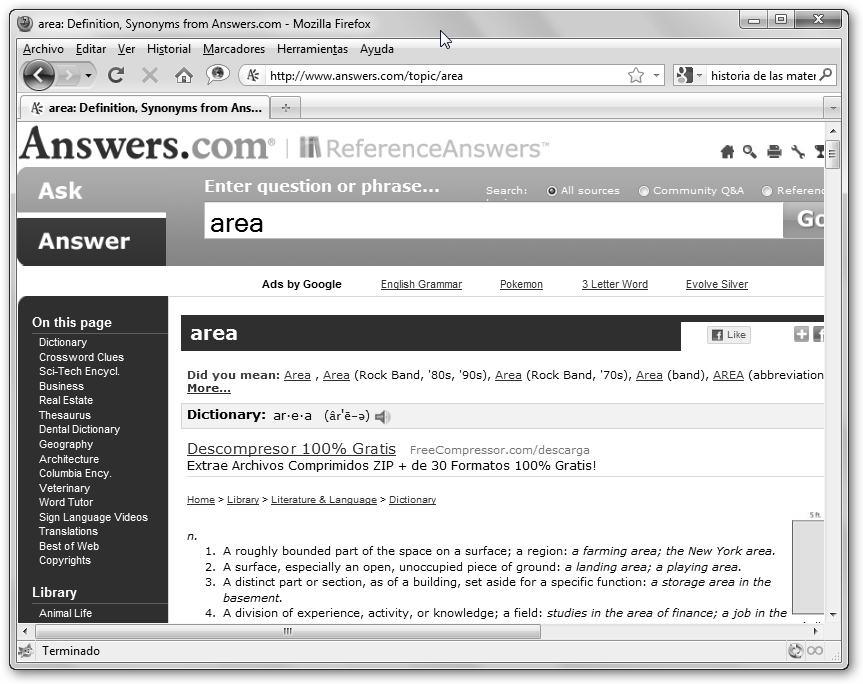

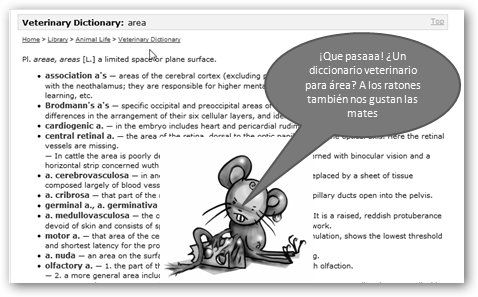

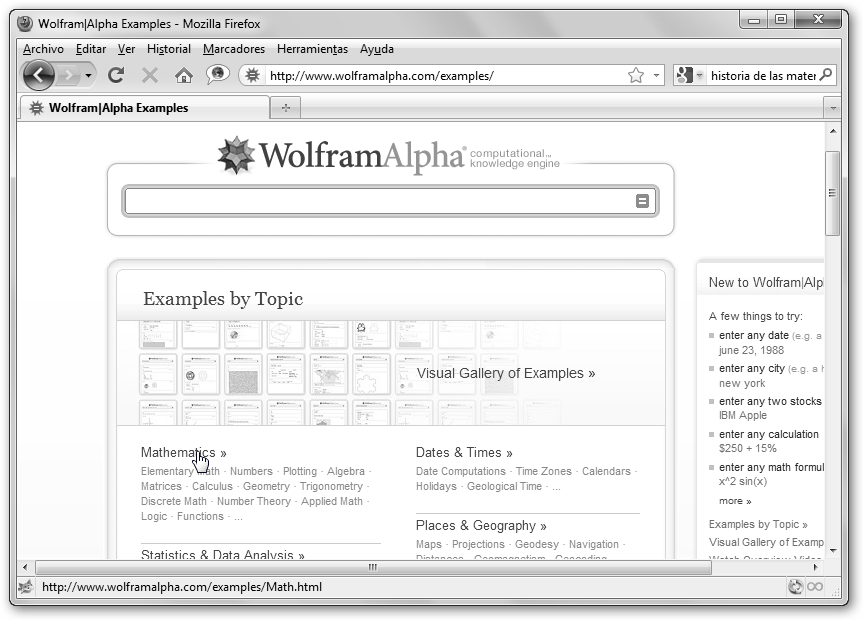
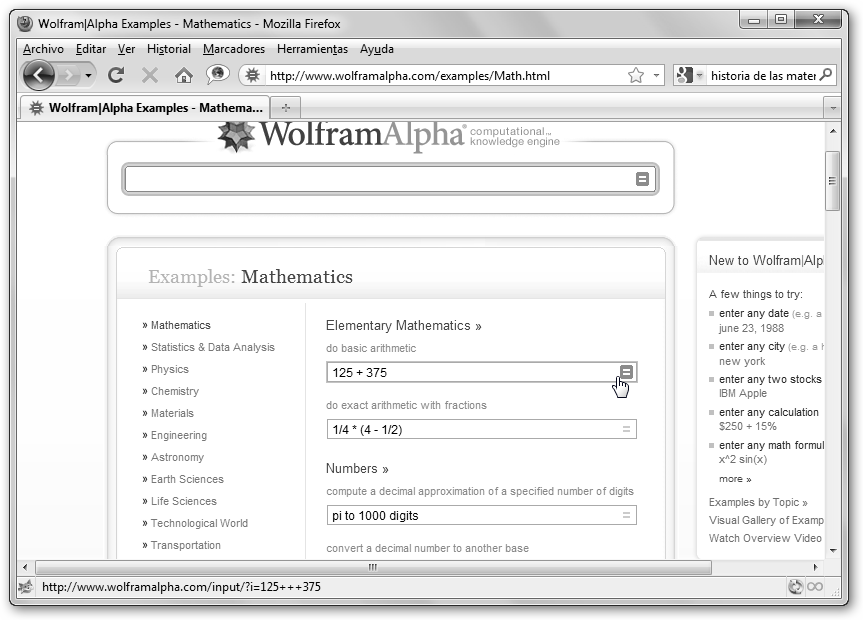
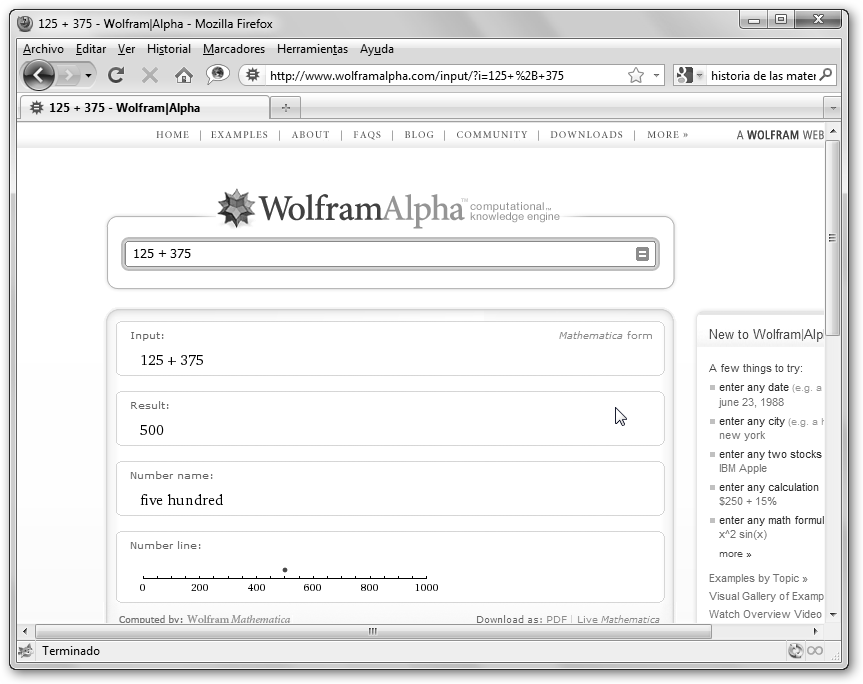
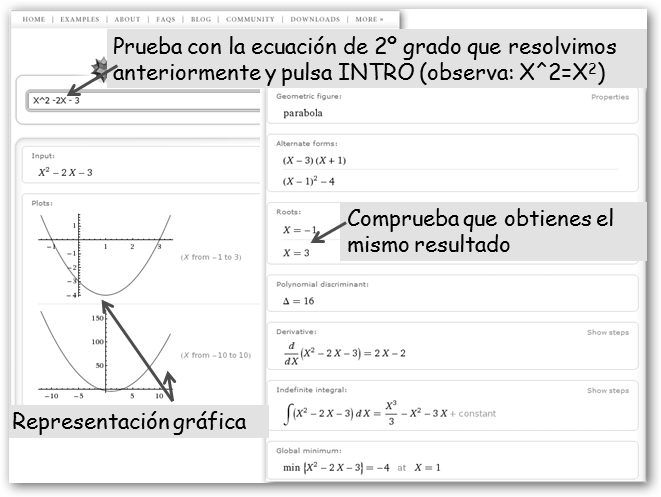
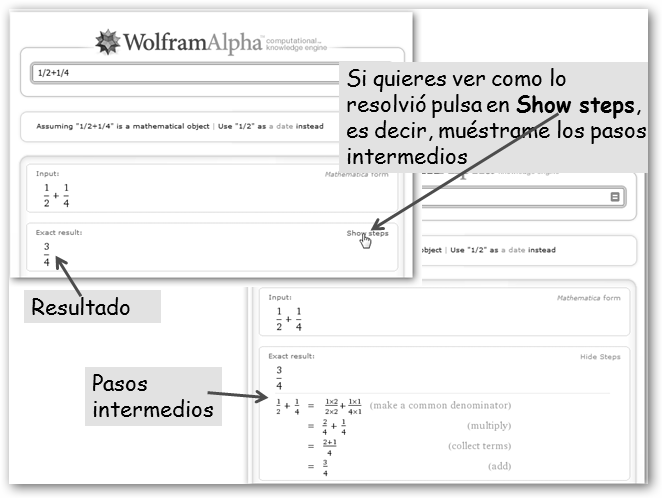
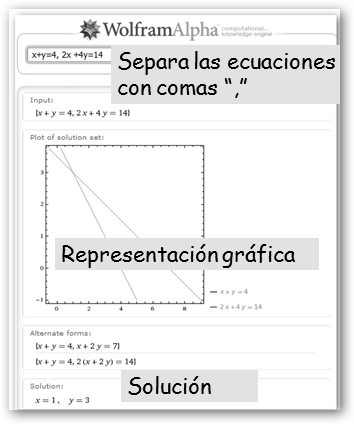
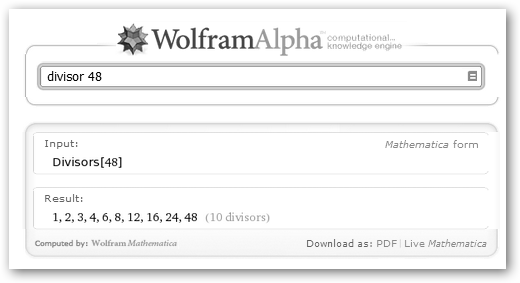
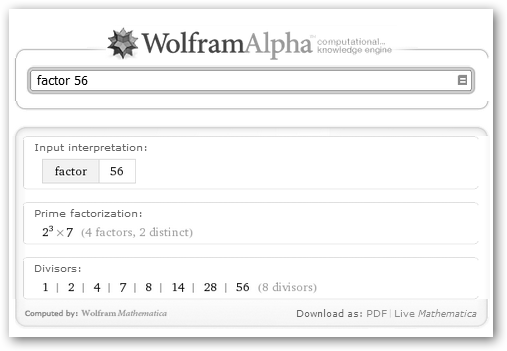
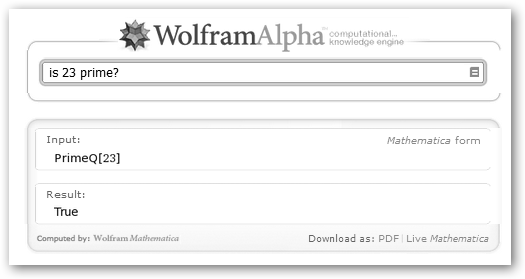
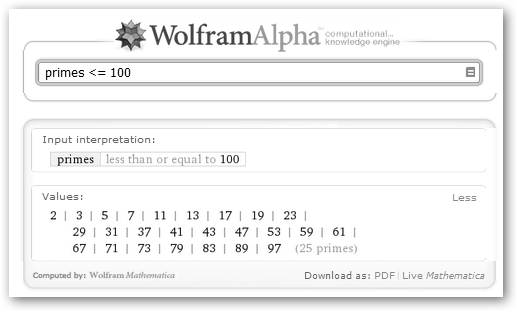
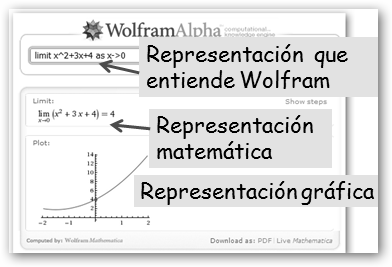
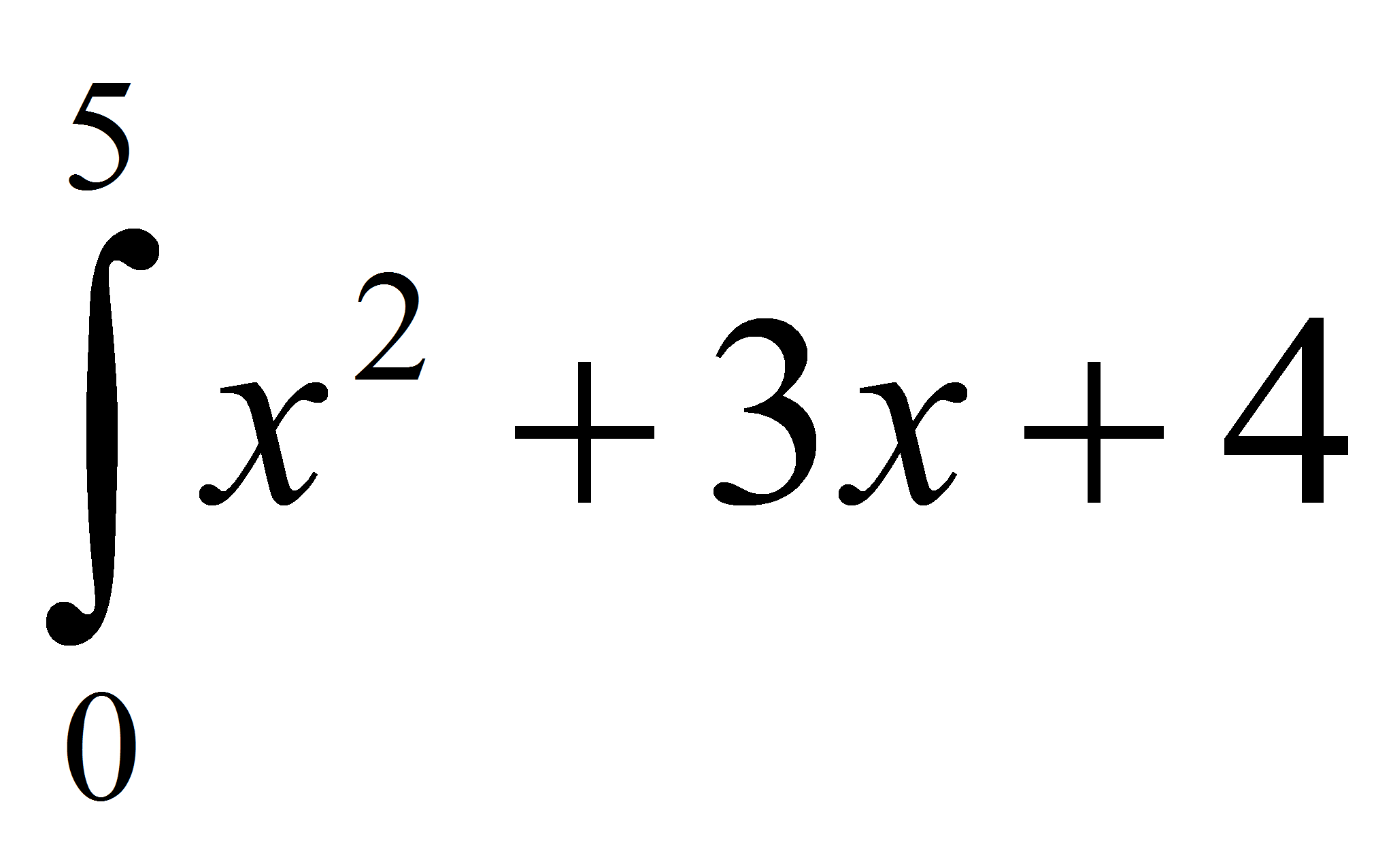 : integrate x^2 + 3x+4 dx from x=0 to
5.
: integrate x^2 + 3x+4 dx from x=0 to
5. 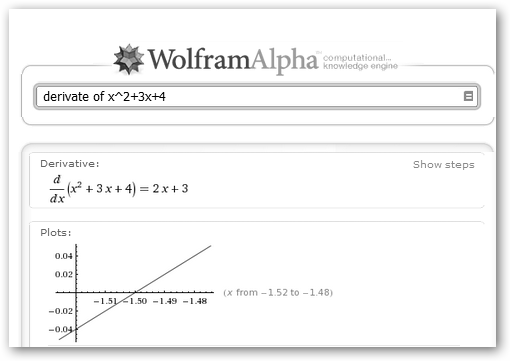
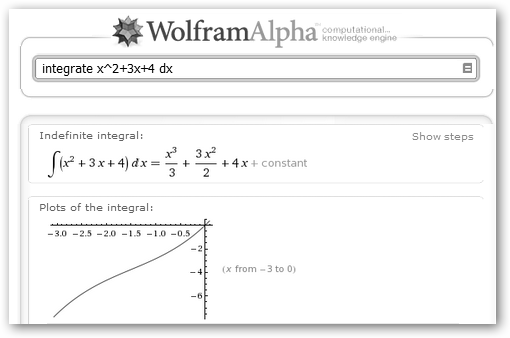
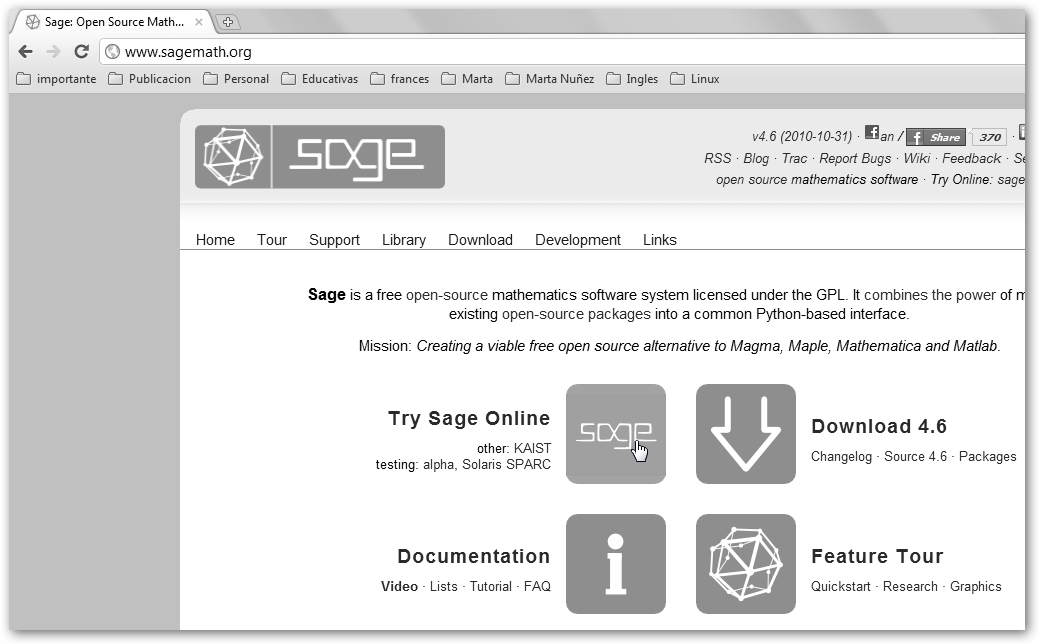
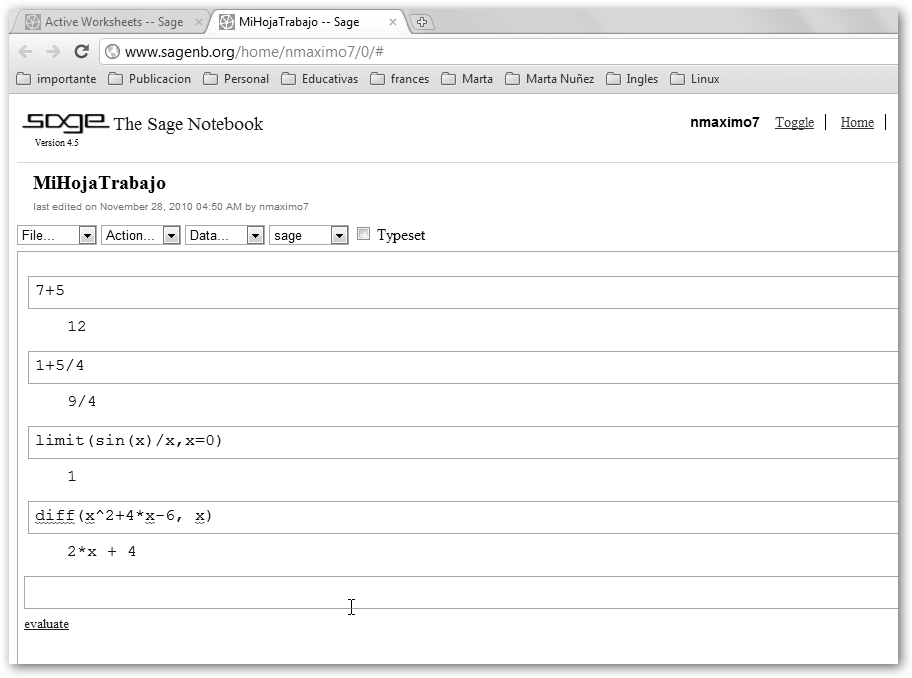
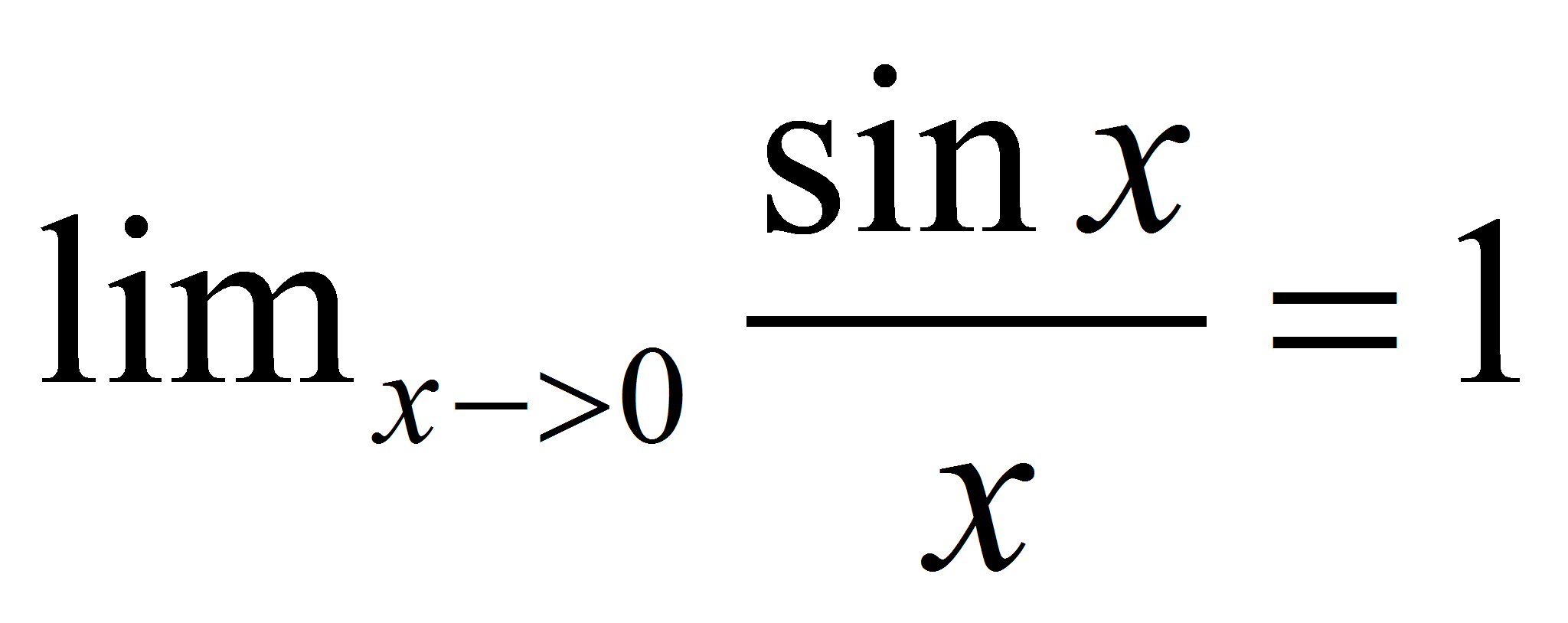 y la derivada de x2+4x-6.
y la derivada de x2+4x-6.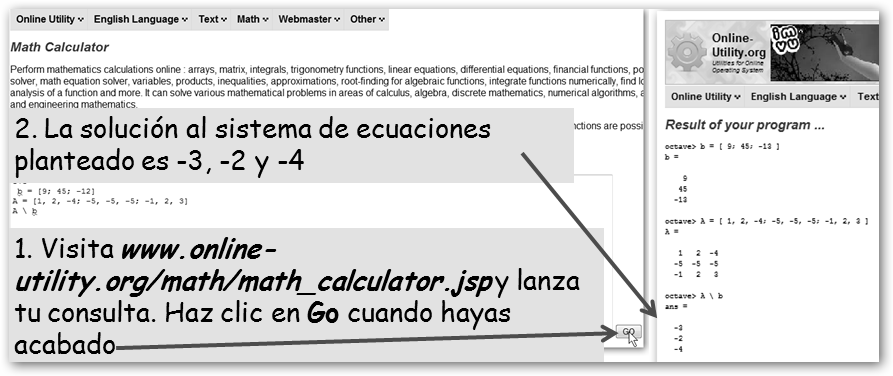
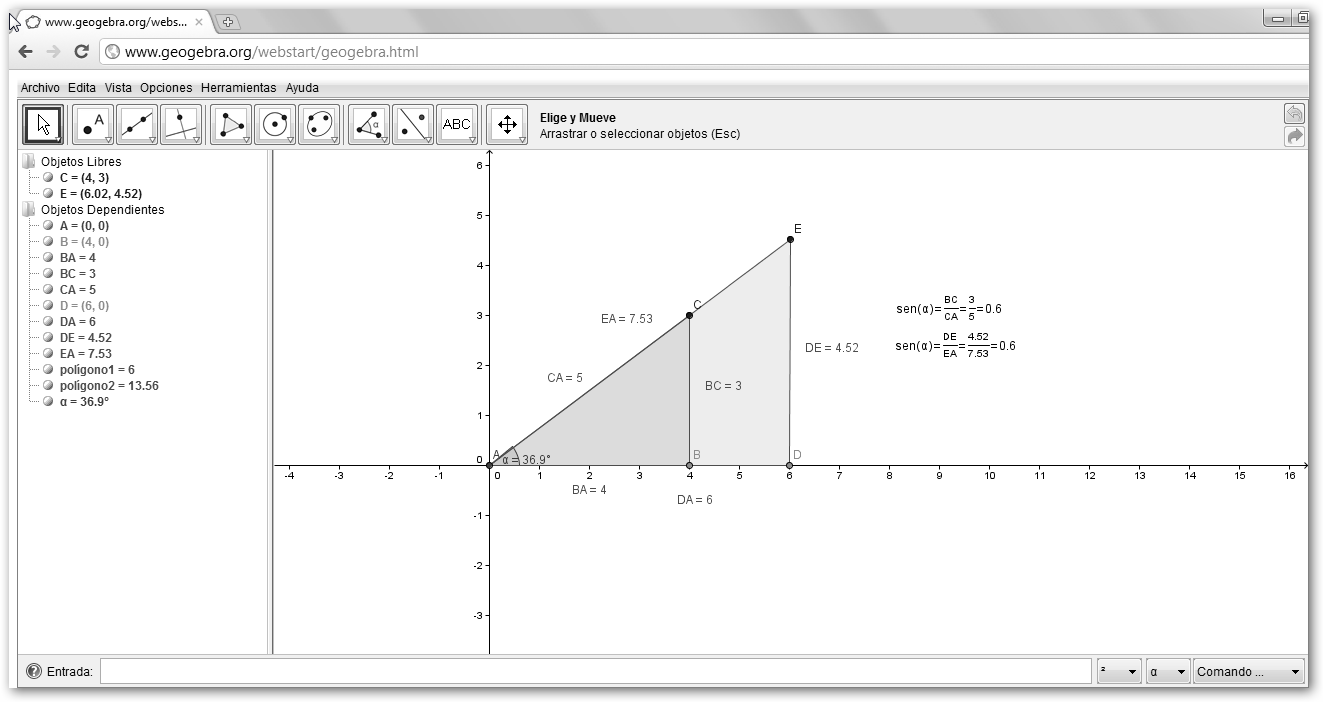
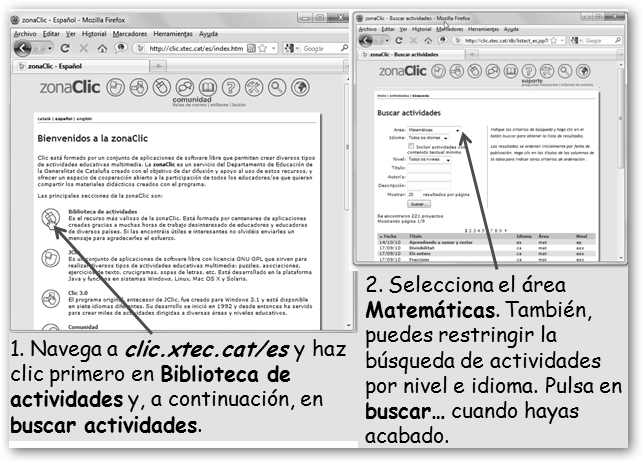
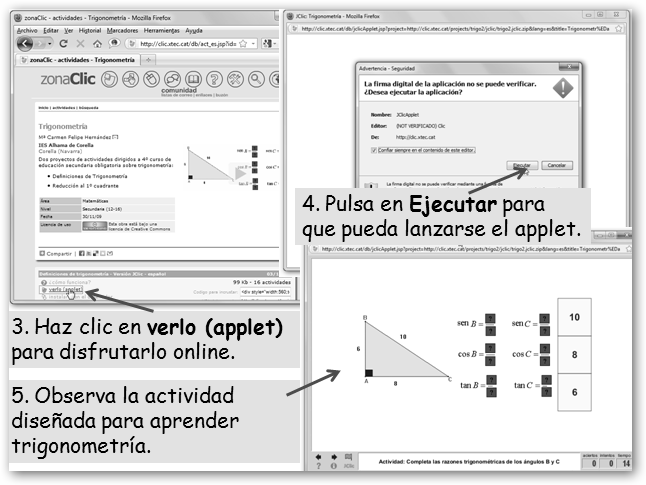
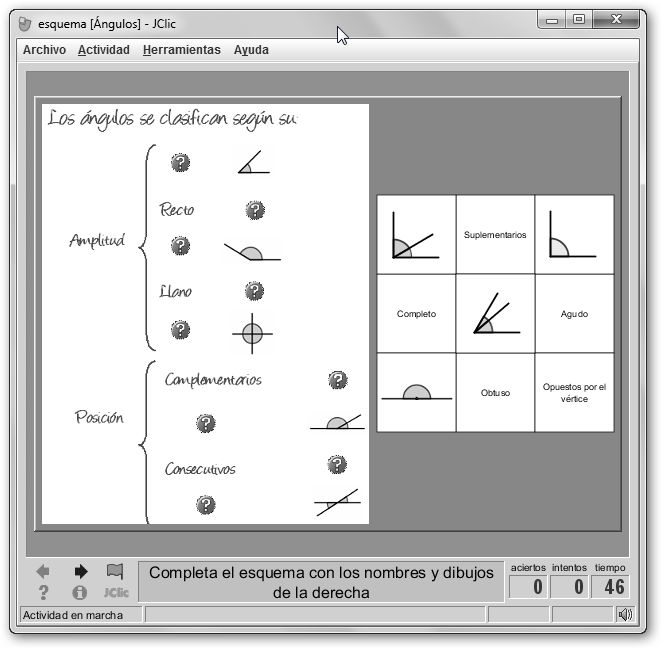

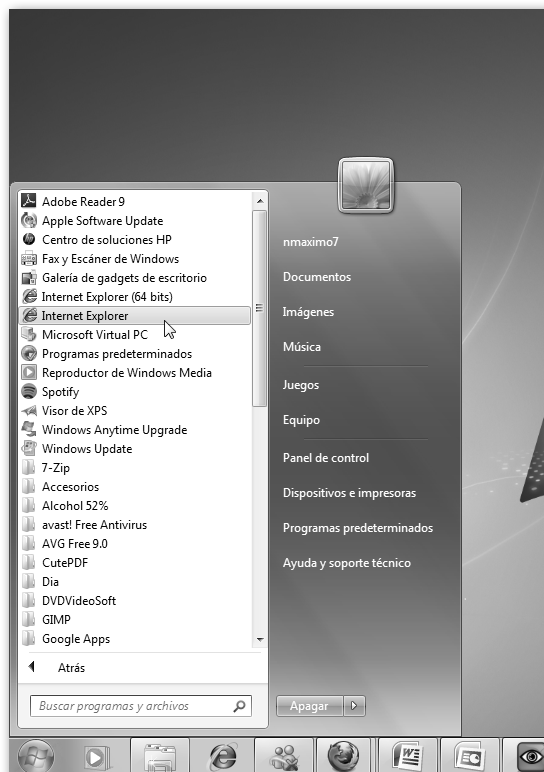
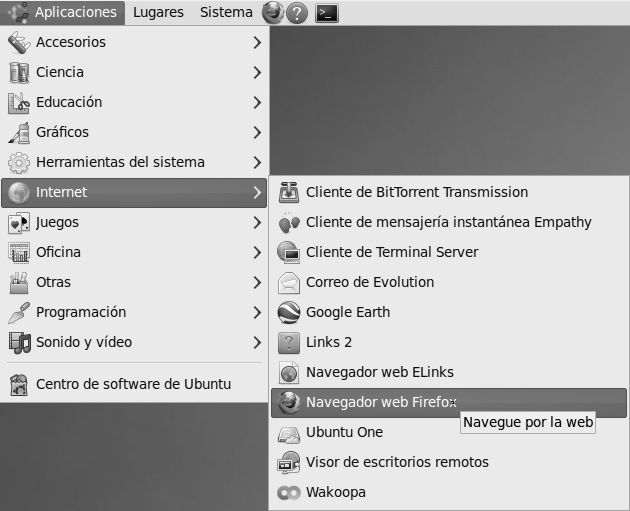
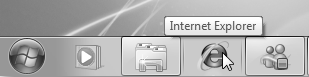

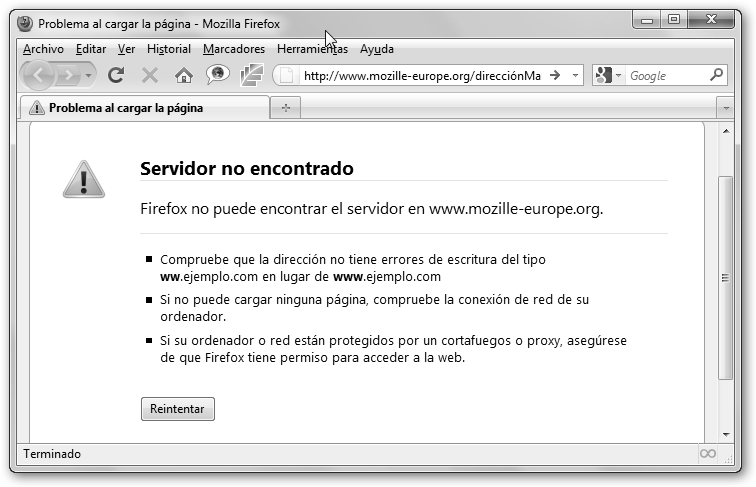
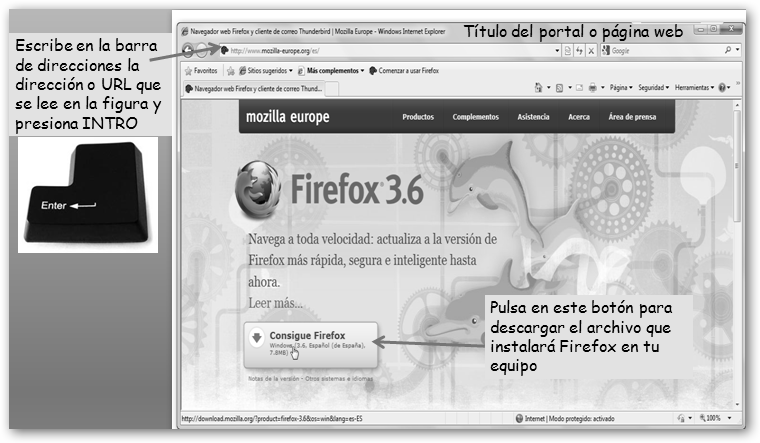
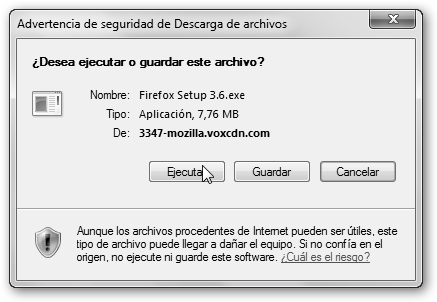
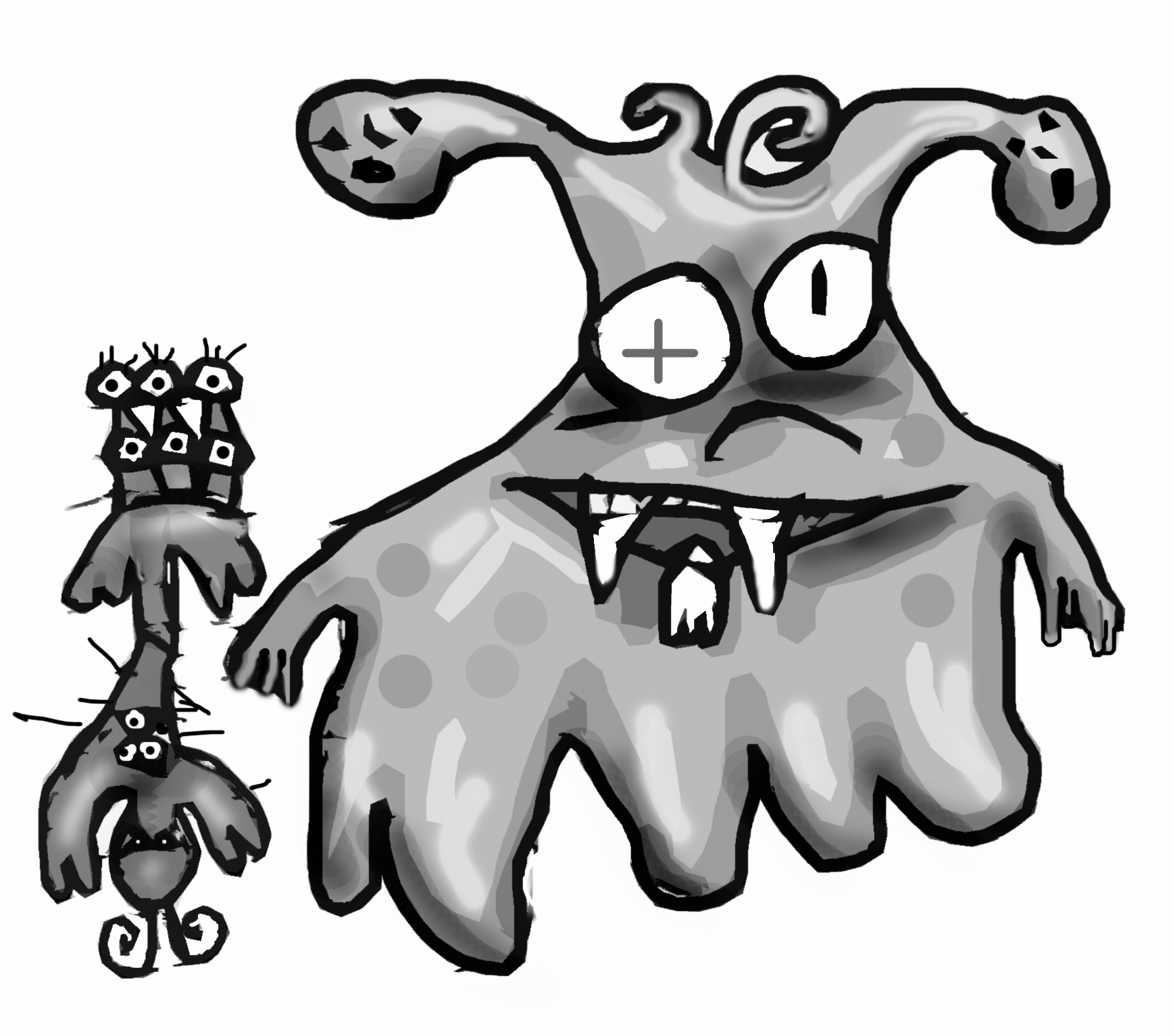 ,
,  , troyanos, software espía
, troyanos, software espía  , etc.
, etc. 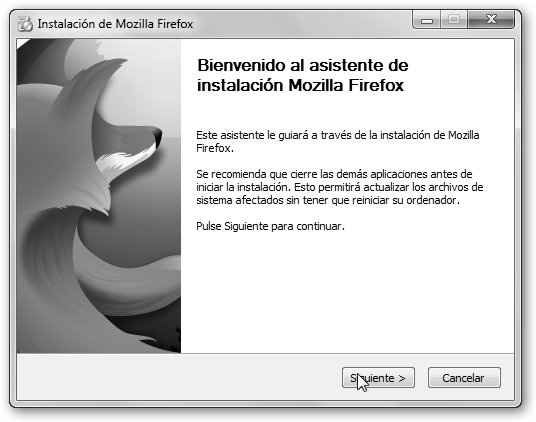

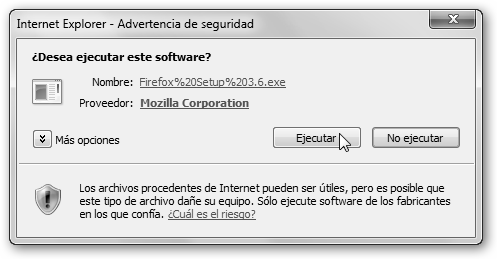
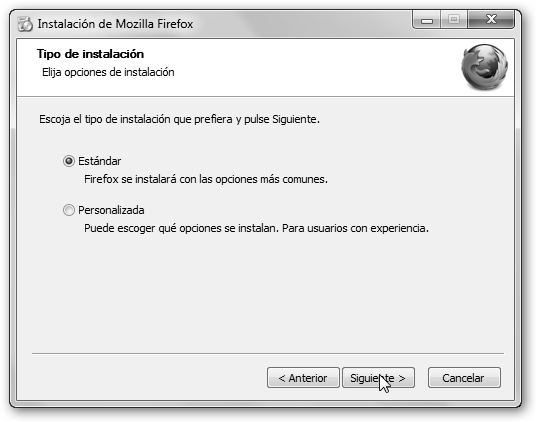

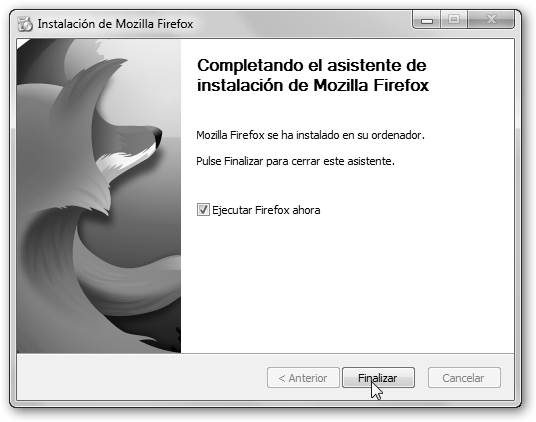
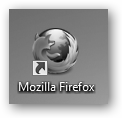
 La (por comodidad diré en ambos casos
Aplicaciones) y luego en Centro de Software de Ubuntu.
La (por comodidad diré en ambos casos
Aplicaciones) y luego en Centro de Software de Ubuntu.